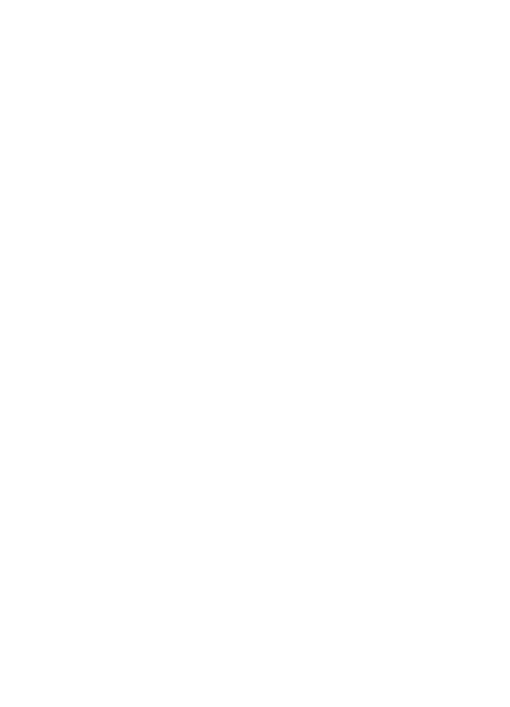
Instrukcja obsługi urządzenia Nokia 2220 slide
Wydanie 3.1
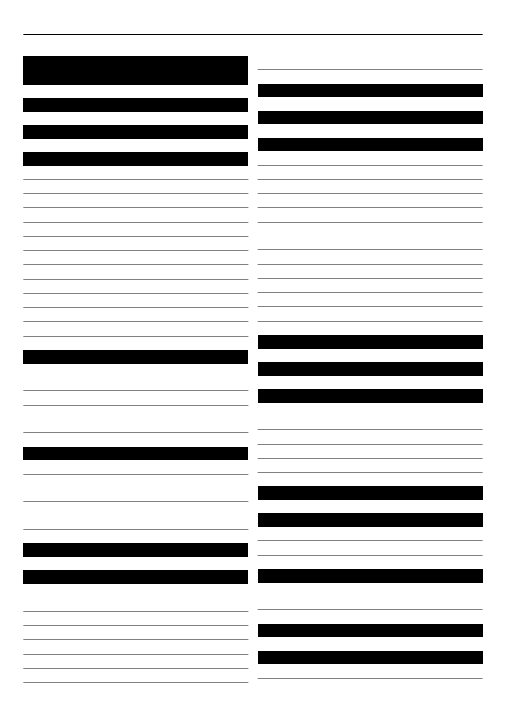
Spis treści
Funkcje niewymagające karty SIM
Wybieranie numerów zapisanych jako
Słownikowa metoda wprowadzania
Synchronizacja i tworzenie kopii
Przywracanie ustawień fabrycznych 19
Nawiązywanie połączenia z usługą
2
Spis treści
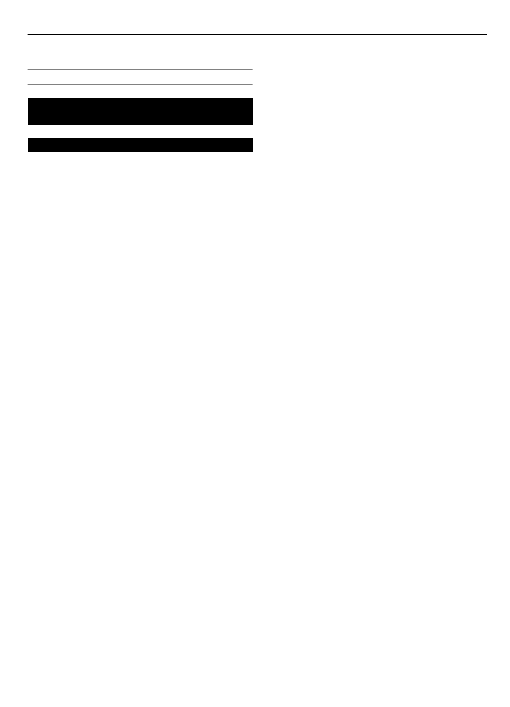
Spis treści
3
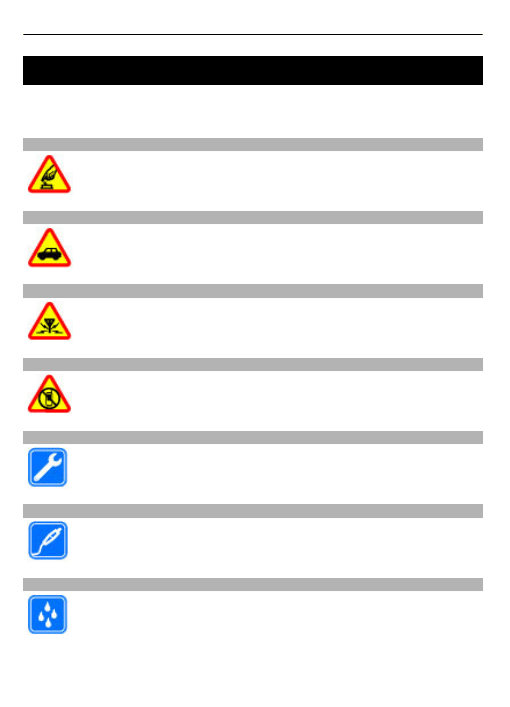
Bezpieczeństwo
Zapoznaj się uważnie z podanymi tu w skrócie wskazówkami. Nieprzestrzeganie tych
wskazówek może być niebezpieczne lub niezgodne z prawem. Więcej informacji
znajdziesz na dalszych stronach tej instrukcji.
NIE RYZYKUJ
Nie włączaj urządzenia w miejscach, w których zabrania się korzystać z
telefonów komórkowych, ani wtedy, gdy może to spowodować zakłócenia
lub inne zagrożenia.
NAJWAŻNIEJSZE JEST BEZPIECZEŃSTWO W RUCHU DROGOWYM
Stosuj się do wszystkich lokalnie obowiązujących przepisów. Prowadząc
samochód, nie zajmuj rąk niczym innym. W trakcie jazdy miej przede
wszystkim na uwadze bezpieczeństwo na drodze.
ZAKŁÓCENIA
Wszystkie urządzenia bezprzewodowe mogą być podatne na zakłócenia,
które z kolei mogą wpływać na jakość połączeń.
OBSZARY O OGRANICZONYM DOSTĘPIE
Przestrzegaj wszystkich ograniczeń. Wyłącz urządzenie w samolocie, przy
aparaturze medycznej, na stacjach benzynowych, w składach chemikaliów i
w rejonach odpalania ładunków wybuchowych.
PROFESJONALNY SERWIS
Instalować i naprawiać ten produkt może wyłącznie wykwalifikowany
personel.
BATERIE I AKCESORIA
Używaj jedynie zatwierdzonych do użytku baterii i akcesoriów. Nie podłączaj
niekompatybilnych produktów.
WODOODPORNOŚĆ
To urządzenie nie jest wodoodporne. Chroń je przed wilgocią.
4
Bezpieczeństwo
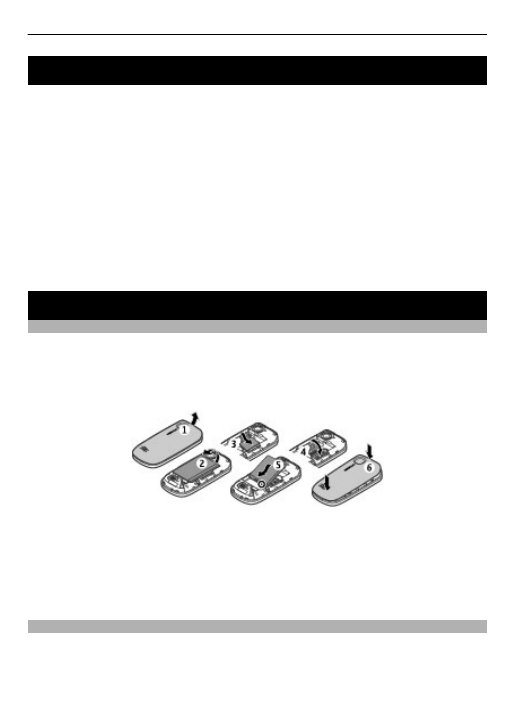
Pomoc techniczna
Jeśli chcesz dowiedzieć się więcej o tym, jak używać produktu, lub nie masz pewności
co do tego, jak powinno działać urządzenie, sprawdź w instrukcji obsługi lub przejdź
do witryny pomocy pod adresem www.nokia.com/support, do lokalnej witryny firmy
Nokia lub za pomocą urządzenia mobilnego do strony www.nokia.mobi/support.
Jeżeli problemu nie uda się rozwiązać, wykonaj następujące czynności:
•
Uruchom urządzenie ponownie: wyłącz urządzenie i wyjmij baterię. Po około
minucie włóż baterię z powrotem i włącz urządzenie.
•
Przywróć fabryczne ustawienia urządzenia zgodnie z informacjami zawartymi w
instrukcji obsługi.
Jeśli nadal nie można rozwiązać problemu, skontaktuj się z firmą Nokia celem uzyskania
informacji o naprawie. Zob. www.nokia.com/repair. Przed wysłaniem urządzenia do
naprawy zawsze utwórz kopię zapasową zapisanych w nim danych.
Wprowadzenie
Wkładanie karty SIM i baterii
Bezpieczne wyjmowanie baterii. Przed każdym wyjęciem baterii należy urządzenie
wyłączyć i odłączyć je od ładowarki.
Kartę SIM i jej styki można łatwo uszkodzić przez zarysowanie lub wygięcie, dlatego
należy zachować ostrożność podczas obsługi, wkładania i wyjmowania karty.
1 Zdejmij tylną obudowę, unosząc ją u góry urządzenia (1).
2 Wyjmij baterię (2).
3 Otwórz uchwyt karty SIM i włóż kartę SIM (3). Styki karty powinny być skierowane
w dół, a jej ścięty róg powinien być ku górze urządzenia. Zamknij uchwyt (4).
4 Włóż baterię (5) i załóż tylną odbudowę (6).
Ładowanie baterii
Bateria została częściowo naładowana fabrycznie. Jeżeli urządzenie wskazuje niski
poziom naładowania, wykonaj następujące czynności:
Pomoc techniczna
5
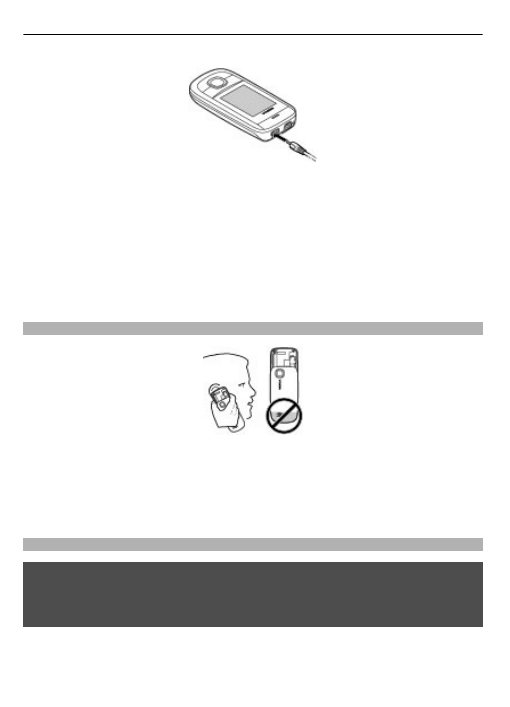
1 Podłącz ładowarkę do gniazdka sieci elektrycznej.
2 Podłącz ładowarkę do urządzenia.
3 Kiedy urządzenie wskaże całkowity poziom naładowania, odłącz ładowarkę od
urządzenia, a następnie od gniazdka sieci elektrycznej.
Baterii nie trzeba ładować przez określony czas, a podczas ładowania można używać
urządzenia. Jeśli bateria była całkowicie rozładowana, może upłynąć kilka minut, zanim
na wyświetlaczu pojawi się wskaźnik ładowania i będzie można nawiązywać
połączenia.
Antena
Urządzenie to może mieć anteny wewnętrzne i zewnętrzne. Nie dotykaj bez potrzeby
anteny podczas transmisji lub odbioru fal radiowych. Kontakt z antenami wpływa na
jakość komunikacji radiowej. może zwiększyć ilość pobieranej przez urządzenie energii
i skrócić żywotność baterii.
Obszar anteny na rysunku oznaczono szarym kolorem.
Zestaw słuchawkowy
Ostrzeżenie:
W czasie korzystania z zestawu słuchawkowego słyszalność dźwięków z otoczenia
może być ograniczona. Nie używaj zestawu słuchawkowego, jeśli może to zagrażać
Twojemu bezpieczeństwu.
Gdy do złącza Nokia AV podłączasz jakiś zestaw słuchawkowy lub urządzenie
zewnętrzne, które nie zostało zatwierdzone przez firmę Nokia do użytku z omawianym
urządzeniem, zwróć szczególną uwagę na poziomy głośności.
6
Wprowadzenie
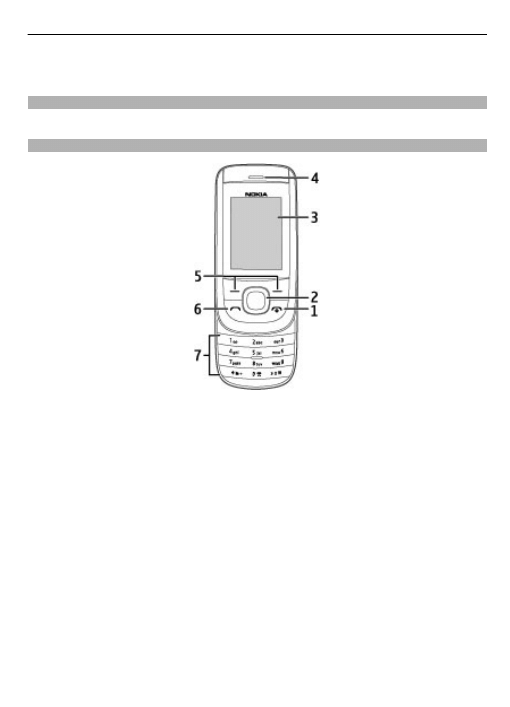
Nie podłączaj produktów, które na wyjściu generują sygnał, ponieważ może on
uszkodzić urządzenie. Do złącza Nokia AV nie podłączaj żadnego źródła napięcia.
Magnesy i pola magnetyczne
Urządzenie trzymaj z dala od magnesów i innych źródeł pola magnetycznego.
Klawisze i części
1 Klawisz zakończenia i włączania/wyłączania
2 Klawisz Navi™ (klawisz przewijania)
3 Wyświetlacz
4 Słuchawka
5 Klawisze wyboru
6 Klawisz połączenia
7 Klawiatura
Wprowadzenie
7
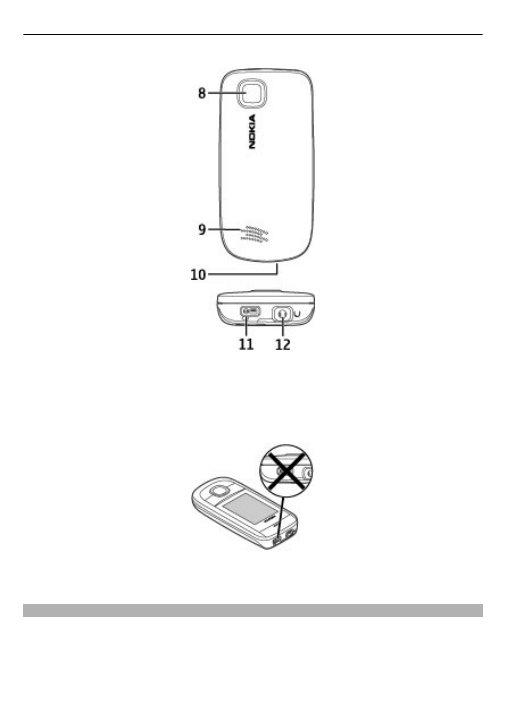
8 Obiektyw aparatu
9 Głośnik
10 Mikrofon
11 Złącze ładowarki
12 Złącze słuchawki/złącze Nokia AV (3,5 mm)
Uwaga: Staraj się nie dotykać tego złącza, ponieważ używać je może tylko
upoważniony do tego personel serwisu.
Kody dostępu
Kod zabezpieczający pomaga chronić telefon przez użyciem przez osoby
nieupoważnione. Wstępnie ustawiony kod to 12345. Można utworzyć i zmienić kod oraz
ustawić telefon tak, aby żądał podania go. Nie podawaj nikomu kodu i trzymaj go w
innym miejscu niż telefon. Jeśli telefon zostanie zablokowany, a nie będziesz pamiętać
8
Wprowadzenie
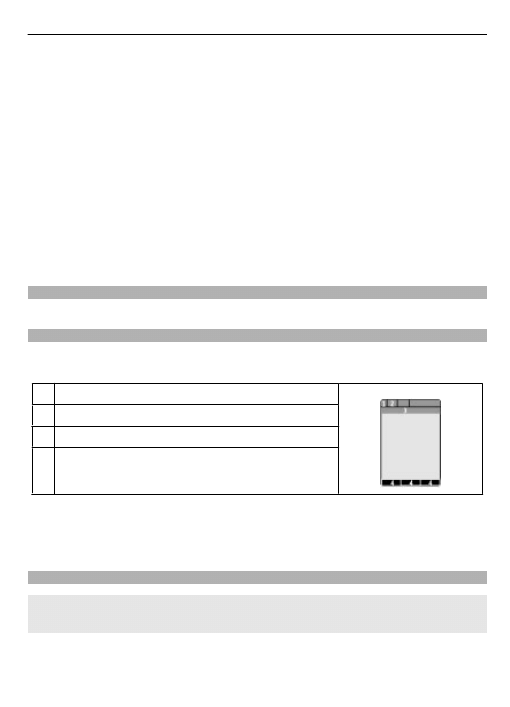
kodu, telefon trzeba będzie oddać do serwisu, co może wiązać się z dodatkowymi
opłatami. Aby uzyskać więcej informacji, skontaktuj się z działem obsługi klienta Nokia
Care lub sprzedawcą telefonu.
Kod PIN dostarczony z kartą SIM chroni ją przed użyciem przez osoby nieupoważnione.
Kod PIN2 przekazywany z niektórymi kartami SIM jest potrzebny do uzyskania dostępu
do niektórych usług. Jeśli kod PIN lub PIN2 zostaną wprowadzone niepoprawnie trzy
razy z rzędu, użytkownik zostanie poproszony o podanie kodów PUK lub PUK2. Jeśli nie
masz ich, skontaktuj się z usługodawcą.
Kod PIN modułu jest potrzebny, żeby uzyskać dostęp do informacji w module
zabezpieczeń karty SIM. Kod PIN podpisu może być potrzebny do składania podpisów
cyfrowych. Hasło zakazu jest potrzebne do korzystania z usługi zakazu niektórych
połączeń.
Aby określić w telefonie ustawienia kodów dostępu i zabezpieczeń, wybierz
Menu
>
Ustawienia
>
Zabezpieczenia
.
Włączanie i wyłączanie
Naciśnij i przytrzymaj klawisz wyłącznika.
Tryb gotowości
O gotowym do użytku telefonie, na którego wyświetlaczu nie ma żadnych znaków
wprowadzonych przez użytkownika, mówi się, że jest w trybie gotowości.
1 Moc sygnału sieci komórkowej
2 Poziom naładowania baterii
3 Nazwa sieci lub logo operatora
4 Funkcje klawiszy wyboru
Lewy klawisz wyboru,
Idź do
daje dostęp do funkcji umieszczonych na liście skrótów
własnych. Podczas wyświetlania tej listy wybierz
Opcje
>
Wybierz opcje
, aby
wyświetlić dostępne funkcje, lub
Opcje
>
Ustal kolejność
, aby uporządkować funkcje
na liście skrótów.
Blokada klawiatury
Blokowanie klawiatury
Zamknij telefon i w ciągu 5 sekund wybierz
Zablok.
, aby zablokować klawiaturę.
Wprowadzenie
9
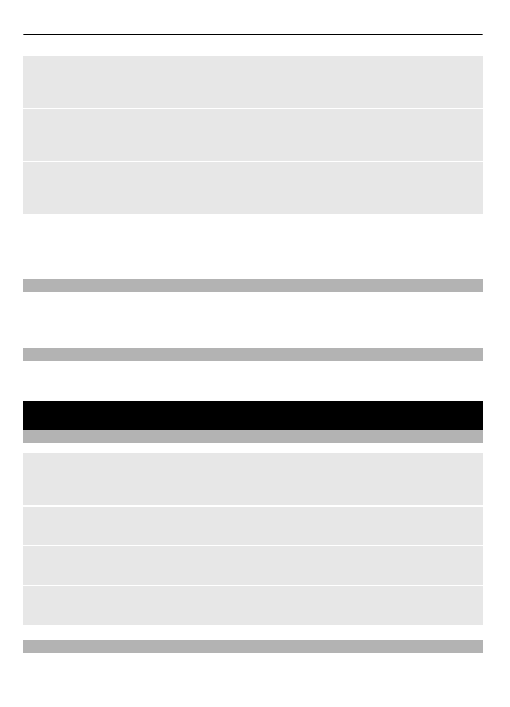
Odblokowywanie klawiatury
Wybierz
Odblok.
>
OK
lub otwórz telefon. Jeżeli blokada klawiatury jest włączona,
wprowadź kod zabezpieczeń, gdy pojawi się takie żądanie.
Ustawianie automatycznej blokady klawiatury
Wybierz
Menu
>
Ustawienia
>
Ustawienia telefonu
>
Autoblokada klawiatury
>
Tak
oraz ustaw czas, po którym klawiatura ma się blokować.
Odbieranie połączenia przy zablokowanej klawiaturze
Naciśnij klawisz połączenia. Po zakończeniu lub odrzuceniu połączenia klawiatura
zablokuje się automatycznie.
Nawet gdy urządzenie jest zablokowane lub zablokowana jest jego klawiatura,
niewykluczona jest możliwość nawiązania połączenia z oficjalnym, zaprogramowanym
w urządzeniu numerem alarmowym.
Funkcje niewymagające karty SIM
Niektórych funkcji tego telefonu, takich jak funkcje organizatora lub gry, można używać
bez zainstalowanej karty SIM. Funkcji, których nazwy w menu są przyciemnione, nie
można używać.
Aplikacje działające w tle
Aplikacje działające w tle podczas korzystania z innych funkcji zwiększają
zapotrzebowanie na energię baterii i skracają jej żywotność.
Połączenia
Nawiązywanie i odbieranie połączeń
Nawiązywanie połączenia
Wprowadź numer telefonu, w razie potrzeby wraz z numerem kierunkowym, i naciśnij
klawisz połączenia.
Odbieranie połączenia
Naciśnij klawisz połączenia.
Odrzucanie połączenia
Naciśnij klawisz zakończenia.
Regulacja głośności
Podczas połączenia przewiń w górę lub w dół.
Głośnik
Jeśli opcje
Głośnik
i
Telefon
są dostępne, możesz wybrać jedną z nich, żeby w rozmowie
telefonicznej używać głośnika lub słuchawki telefonu.
10 Połączenia
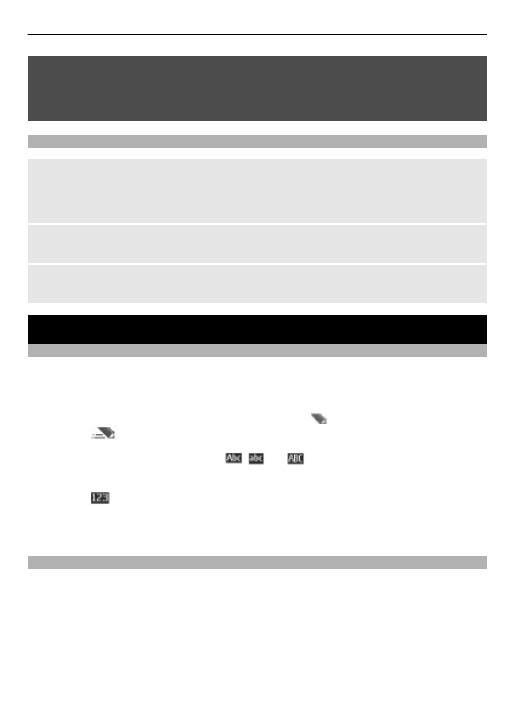
Ostrzeżenie:
Dłuższe narażenie na głośne dźwięki może spowodować uszkodzenie słuchu. Muzyki
słuchaj na umiarkowanym poziomie głośności i nie trzymaj urządzenia w pobliżu ucha,
jeśli używasz głośnika.
Wybieranie numerów zapisanych jako skróty klawiaturowe
Przypisywanie numeru telefonu do klawisza numerycznego
Wybierz
Menu
>
Kontakty
>
Proste wybieranie
, przewiń do żądanego numeru (2–
9), a następnie wybierz
Przypisz
. Wprowadź żądany numer telefonu lub wybierz
Szukaj
i zapisany kontakt.
Aktywacja prostego wybierania
Wybierz
Menu
>
Ustawienia
>
Ustawienia połączeń
>
Proste wybieranie
>
Tak
.
Nawiąż połączenie, używając prostego wybierania
W trybie gotowości naciśnij i przytrzymaj żądany klawisz numeryczny.
Wpisywanie tekstu
Tryby tekstowe
Aby wprowadzić tekst (np. tekst wiadomości), możesz skorzystać z tradycyjnej metody
wprowadzania tekstu lub metody słownikowej.
W trakcie wprowadzania tekstu naciśnij i przytrzymaj
Opcje
, aby przełączyć między
tradycyjną metodą wprowadzania tekstu, oznaczoną a metodą słownikową,
oznaczoną
. Nie we wszystkich językach można korzystać z metody słownikowej.
O wielkości liter informuje wskaźnik
, lub
.
Aby zmienić wielkość liter, naciśnij #. Aby zmienić tryb tekstowy na numeryczny,
oznaczony
, naciśnij i przytrzymaj #, a następnie wybierz
Tryb numeryczny
. Aby
zmienić tryb numeryczny na tekstowy, naciśnij i przytrzymaj #.
Aby ustawić język tekstów, wybierz
Opcje
>
Język tekstu
.
Tradycyjna metoda wpisywania tekstu
Naciskaj odpowiedni klawisz numeryczny (2-9) tyle razy, aż pojawi się żądany znak.
Dostępność poszczególnych znaków zależy od wybranego języka tekstów.
Jeśli kolejna litera znajduje się na tym samym klawiszu co poprzednia, poczekaj na
pojawienie się kursora i wprowadź tę literę.
Aby uzyskać dostęp do znaków interpunkcyjnych i specjalnych, naciśnij odpowiednią
ilość razy klawisz 1. Aby uzyskać dostęp do listy znaków specjalnych, naciśnij *.
Wpisywanie tekstu 11
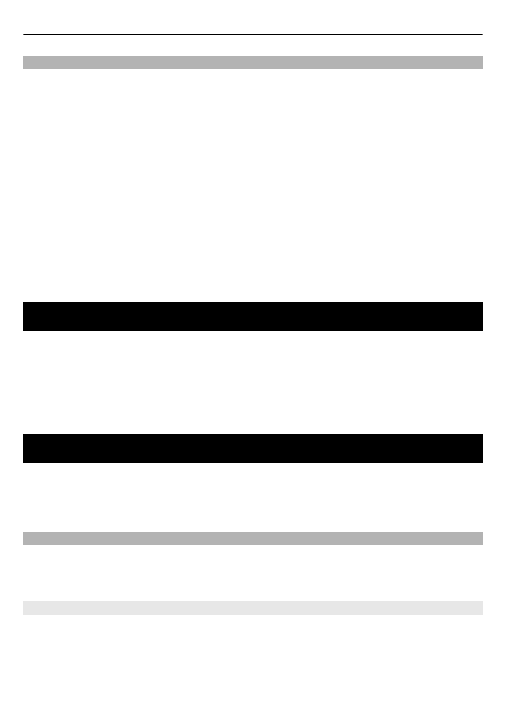
Słownikowa metoda wprowadzania tekstu
Ta metoda korzysta z wbudowanego słownika, do którego możesz dodawać nowe
słowa.
1 Zacznij wpisywać słowo, używając klawiszy od 2 do 9. Naciskaj każdy klawisz tylko
raz dla danej litery.
2 Aby potwierdzić wpisane słowo, przewiń w prawo lub dodaj spację.
•
Jeśli słowo jest nieprawidłowe, naciskaj *, a następnie wskaż na liście żądane
słowo.
•
Znak ? na końcu wpisanego słowa oznacza, że słowa tego nie ma w słowniku.
Aby dodać słowo do słownika, wybierz
Literow.
. Wpisz słowo metodą
tradycyjną i naciśnij
Zapisz
.
•
Aby wprowadzić wyraz złożony, wpisz pierwszą część wyrazu i zatwierdź ją,
naciskając klawisz przewijania w prawo. Wpisz pozostałą część wyrazu i
zatwierdź go w całości.
3 Rozpocznij wprowadzanie następnego wyrazu.
Nawigacja po menu
Funkcje telefonu zostały pogrupowane w różnych menu. Nie wszystkie funkcje menu
są opisane w tym dokumencie.
W trybie gotowości wybierz
Menu
, a następnie żądane menu i jego podmenu. Wybierz
Wyjdź
lub
Wróć
, aby opuścić aktualny poziom menu. Jeśli chcesz bezpośrednio wrócić
do trybu gotowości, naciśnij klawisz zakończenia. Aby zmienić widok menu, wybierz
Menu
>
Opcje
>
Widok gł. menu
.
Wiadomości
Posługując się urządzeniem, możesz czytać, pisać, wysyłać i zapisywać wiadomości
tekstowe, multimedialne, wiadomości audio i wiadomości bezpośrednie, a także
wiadomości e-mail. Z usług wiadomości możesz korzystać tylko wtedy, gdy Twoja sieć
komórkowa (lub usługodawca) obsługuje odpowiednie do tego funkcje.
Wiadomości tekstowe i multimedialne
Posługując się tym urządzeniem, możesz utworzyć wiadomość i opcjonalnie dołączyć
do niej na przykład zdjęcie. Po dołączeniu pliku telefon automatycznie zamieni
wiadomość tekstową na wiadomość multimedialną.
Wiadomości tekstowe (SMS)
To urządzenie umożliwia wysyłanie wiadomości tekstowych, w których liczba znaków
przekracza limit ustalony dla pojedynczej wiadomości. Dłuższe wiadomości zostaną
wysłane w postaci dwóch lub więcej wiadomości. Za każdą z nich usługodawca może
naliczyć odpowiednią opłatę. Znaki akcentowane, symbole oraz litery
charakterystyczne dla języka polskiego (ą, ć, ę, ł, ń, ó, ś, ź, ż) i znaki cyrylicy zajmują
12 Nawigacja po menu
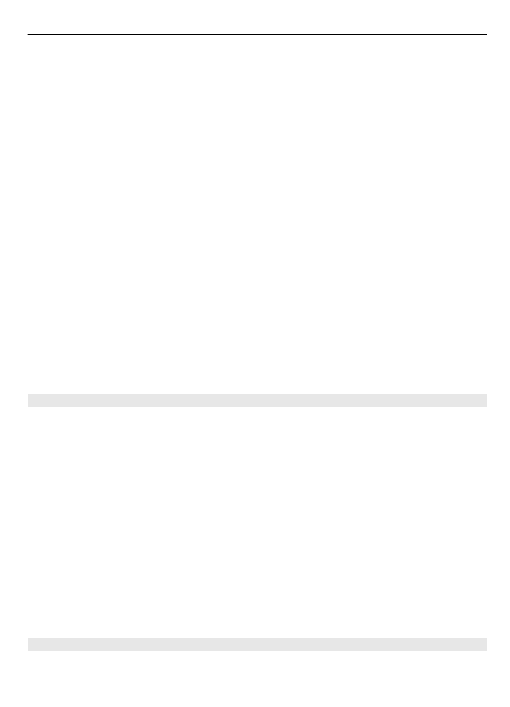
więcej miejsca, ograniczając tym samym liczbę znaków, z których może się składać
pojedyncza wiadomość. Wskaźnik w górnej części wyświetlacza pokazuje liczbę
znaków, które można jeszcze wprowadzić do tworzonej wiadomości oraz liczbę
wiadomości, w których zostanie wysłany pisany tekst. Na przykład 673/2 oznacza, że
można jeszcze wprowadzić 673 znaki do wiadomości, która będzie wysłana w postaci
dwóch następujących po sobie wiadomości. W zakresie kodowania znaków mogą być
dostępne dwie opcje: Pełna obsługa – telefon będzie wysyłał do kompatybilnych
telefonów wszystkie znaki standardu Unicode, takie jak ą, ć, ę, ł, ń, ó, ś, ź, ż i znaki
cyrylicy, zawarte w wiadomości tekstowej, pod warunkiem jednak, że sieć to umożliwia.
Uproszczona obsługa – telefon będzie próbował zamienić znaki standardu Unicode na
ich odpowiedniki z innego niż Unicode zbioru znaków. Na przykład litery "ń" zostaną
zamienione na "n". Znaki standardu Unicode, dla których nie ma odpowiedników spoza
zbioru Unicode, będą wysyłane bez zmian. W niektórych modelach telefonów Nokia nie
ma możliwości wyłączenia trybu UNICODE poprzez zmianę sposobu obsługi znaków.
Aby nie włączać trybu UNICODE, należy unikać wpisywania znaków diakrytycznych, w
tym liter charakterystycznych dla języka polskiego.
Wyświetlana jest łączna pozostała liczba znaków oraz liczba wiadomości, które trzeba
wysłać.
Aby możliwe było wysyłanie wiadomości, w urządzeniu musi być przechowywany
numer centrum wiadomości. Zazwyczaj numer ten jest zapisany domyślnie na karcie
SIM. Aby wprowadzić numer ręcznie, wybierz
Menu
>
Wiadomości
>
Ustawienia
wiadomości
>
Wiadomości SMS
>
Centra wiadomości
>
Dodaj centrum
, a
następnie wpisz nazwę i numer dostarczony przez usługodawcę.
Wiadomości multimedialne (MMS)
Wiadomość multimedialna (MMS) może zawierać tekst, zdjęcia, pliki audio lub pliki
wideo.
Jedynie urządzenia z kompatybilnymi funkcjami wiadomości multimedialnych mogą
odbierać i wyświetlać takie wiadomości. Wygląd odebranej wiadomości może być
zróżnicowany w zależności od urządzenia odbierającego.
Rozmiar wiadomości MMS może być ograniczony przez sieć komórkową. Jeśli
wstawione do wiadomości zdjęcie przekroczy ten limit, urządzenie może je
pomniejszyć tak, żeby można je było wysłać przez MMS.
Ważne: Przy otwieraniu wiadomości należy zachować ostrożność. Wiadomości mogą
zawierać destrukcyjne oprogramowanie lub w inny sposób być szkodliwe dla
urządzenia lub komputera.
W sprawie dostępności i subskrypcji usługi wiadomości multimedialnych (MMS)
skontaktuj się z usługodawcą. Ustawienia konfiguracji będzie można pobrać.
Tworzenie wiadomości tekstowej lub multimedialnej
1 Wybierz
Menu
>
Wiadomości
>
Utwórz wiadomość
>
Wiadomość
.
Wiadomości 13
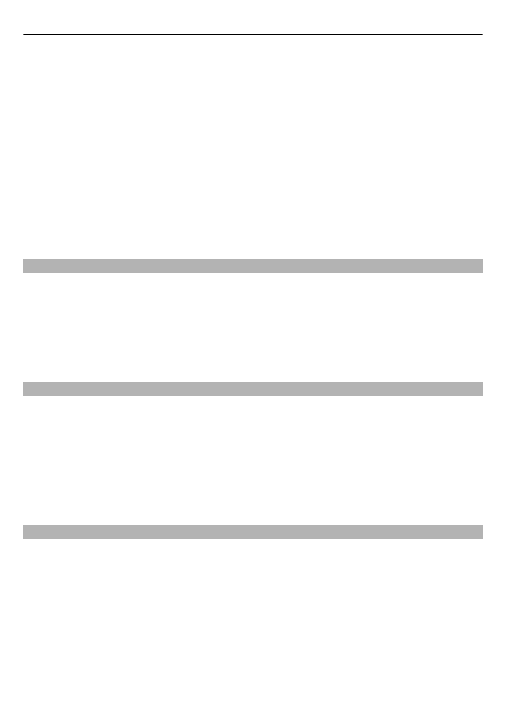
2 Aby dodać odbiorców, przewiń do pola
Do:
i wpisz numer odbiorcy lub adres e-
mail,albo wybierz
Dodaj
, aby wskazać odbiorców za pomocą dostępnych opcji
telefonu. Wybierz
Opcje
, aby dodać odbiorców i tematy, a także dostosować opcje
wysyłania.
3 Przewiń do pola
Tekst:
, a następnie wpisz tekst wiadomości.
4 Aby wstawić załącznik, przewiń do paska załączników w dolnej części wyświetlacza
i wybierz żądaną zawartość.
5 Aby wysłać wiadomość, naciśnij
Wyślij
.
Typ wiadomości jest widoczny w górnej części wyświetlacza i zmienia się
automatycznie w zależności od dodawanej zawartości.
Koszt usługi może być różny w zależności od usługodawcy i typu wiadomości.
Szczegółowe informacje można uzyskać u usługodawcy.
Wiadomości bezpośrednie
Wiadomości bezpośrednie to wiadomości tekstowe, które są wyświetlane natychmiast
po odebraniu.
1 Aby utworzyć wiadomość bezpośrednią, wybierz
Menu
>
Wiadomości
>
Utwórz
wiadomość
>
Wiad. bezpośr.
.
2 Wprowadź numer odbiorcy, napisz wiadomość (minimum 70 znaków), a następnie
wybierz
Wyślij
.
Wiadomości audio Nokia Xpress
Wygodny sposób tworzenia i wysyłania wiadomości audio z wykorzystaniem MMS.
1 Wybierz
Menu
>
Wiadomości
>
Utwórz wiadomość
>
Wiadom. audio
.
Otworzy się aplikacja Dyktafon.
2 Nagraj swoją wiadomość.
3 W polu
Do:
wprowadź jeden lub więcej numerów telefonów lub wybierz
Dodaj
,
aby pobrać żądany numer.
4 Aby wysłać wiadomość, wybierz
Wyślij
.
Aby czytać, pisać i wysyłać wiadomości e-mail, potrzebny jest dostęp z urządzenia do
własnego konta e-mail typu POP3 lub IMAP4. Użycie aplikacji poczty e-mail do wysłania
wiadomości nie jest równoważne wysłaniu wiadomości e-mail jako wiadomości
tekstowej.
Aby móc korzystać z poczty elektronicznej, należy założyć konto e-mail i wprowadzić
prawidłowe ustawienia. W sprawie dostępności i ustawień konta e-mail zwróć się do
usługodawcy poczty elektronicznej. Ustawienia poczty e-mail można otrzymać w
postaci wiadomości konfiguracyjnej.
14 Wiadomości
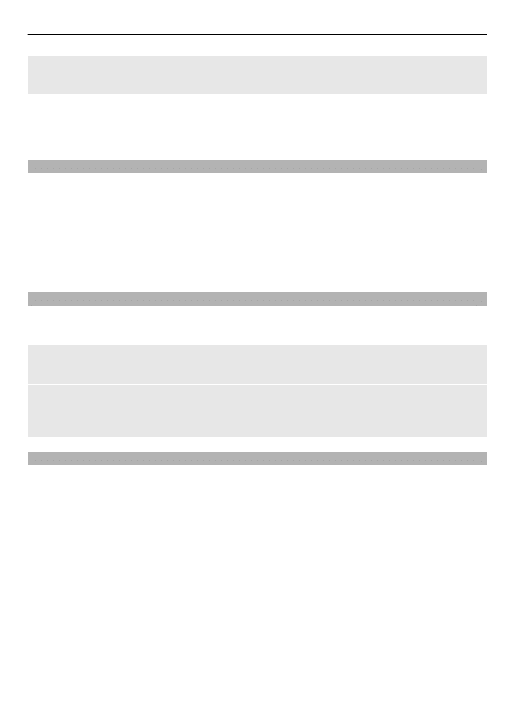
Przejdź do aplikacji e-mail.
Wybierz
Menu
>
Wiadomości
>
.
Ważne: Przy otwieraniu wiadomości należy zachować ostrożność. Wiadomości mogą
zawierać destrukcyjne oprogramowanie lub w inny sposób być szkodliwe dla
urządzenia lub komputera.
Czat
Czat (usługa sieciowa) umożliwia wysyłanie krótkich wiadomości tekstowych do
użytkowników w sieci. Aby móc korzystać z tej usługi, musisz dokonać jej subskrypcji.
Musisz też zarejestrować się w usłudze czatu, z której chcesz korzystać. W sprawie
dostępności usługi, cennika i instrukcji skontaktuj się z usługodawcą. Wygląd menu
może się różnić w zależności od usługodawcy czatu.
Aby połączyć się z usługą, wybierz
Menu
>
Wiadomości
>
Czat
i postępuj zgodnie z
wyświetlanymi instrukcjami.
Wiadomości głosowe
Poczta głosowa jest usługą sieciową, na korzystanie z której może być potrzebna
subskrypcja. Aby uzyskać więcej informacji na ten temat, zwróć się do usługodawcy.
Połączenie z pocztą głosową
Naciśnij i przytrzymaj 1.
Edycja numeru poczty głosowej
Wybierz
Menu
>
Wiadomości
>
Wiadomości głosowe
>
Nr telefoniczny poczty
głosowej
.
Ustawienia wiadomości
Wybierz
Menu
>
Wiadomości
>
Ustawienia wiadomości
i jedną z następujących
opcji:
Ustawienia ogólne — Możesz zapisywać wysłane wiadomości w telefonie,
zastępować stare wiadomości innymi w przypadku braku pamięci wiadomości, a także
konfigurować inne ustawienia wiadomości.
Wiadomości SMS — Możesz zezwalać na otrzymywanie raportów doręczenia, ustalać
centra wiadomości SMS i poczty e-mail w postaci wiadomości SMS, wybierać typ obsługi
znaków oraz konfigurować inne ustawienia wiadomości.
Wiadomości MMS — Możesz zezwalać na otrzymywanie raportów doręczenia oraz
wiadomości MMS i reklam, określać sposób wyświetlania wiadomości MMS, a także
konfigurować inne ustawienia wiadomości.
Wiad. serwisowe — Możesz uaktywnić odbiór wiadomości serwisowych i
konfigurować ich ustawienia.
Wiadomości 15
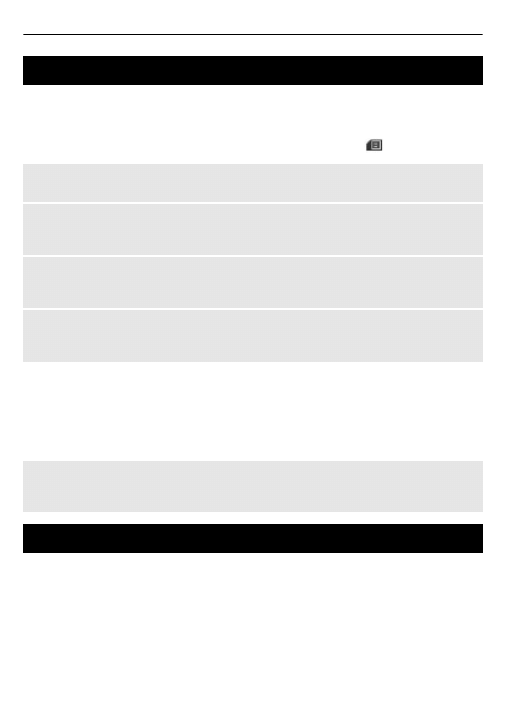
Kontakty
Wybierz
Menu
>
Kontakty
.
Numery telefonów i ich opisy można zapisywać w pamięci telefonu i na karcie SIM. W
pamięci telefonu można zapisywać kontakty z numerami telefonów i adnotacjami.
Zapisane na karcie SIM numery i nazwy oznaczone są symbolem
.
Dodawanie kontaktu
Wybierz
Kontakty
>
Opcje
>
Dodaj nowy kont.
.
Dodawanie szczegółów do kontaktu
Sprawdź, czy pamięć w użyciu to
Telefon
lub
Telef. i karta SIM
. Wybierz
Kontakty
,
przewiń do nazwy i wybierz
Więcej
>
Opcje
>
Dodaj szczegół
.
Wyszukiwanie kontaktu
Wybierz
Kontakty
i przewiń listę kontaktów lub wprowadź kilka pierwszych liter nazwy
kontaktu.
Kopiowanie kontaktu z pamięci telefonu na kartę SIM lub odwrotnie
Wybierz
Kontakty
, przewiń do kontaktu i wybierz
Opcje
>
Kopiuj kontakt
. Do danego
opisu zapisanego na pamięci karty SIM można przypisać tylko jeden numer telefonu.
Aby do przechowywania kontaktów wybrać kartę SIM lub pamięć telefonu, określić
sposób wyświetlania nazw i numerów oraz sprawdzić ilość wolnej i zajętej przez
kontakty pamięci, wybierz
Ustawienia
.
Informacje o kontaktach, czyli tzw. wizytówki, można przesyłać między urządzeniami
kompatybilnymi ze standardem vCard.
Wysyłanie wizytówki
Wybierz
Kontakty
, wyszukaj kontakt, którego informacje chcesz wysłać, a następnie
wybierz
Więcej
>
Opcje
>
Wyślij wizytówkę
.
Rejestr połączeń
Aby wyświetlić informacje dotyczące połączeń, wiadomości, danych i synchronizacji,
wybierz
Menu
>
Rejestr
, a następnie wybierz jedną z dostępnych opcji.
Uwaga: Rzeczywista kwota na fakturze za połączenia telefoniczne i usługi sieciowe
może zależeć od charakterystyki sieci, sposobu zliczania czasu połączeń, podatków itp.
16 Kontakty
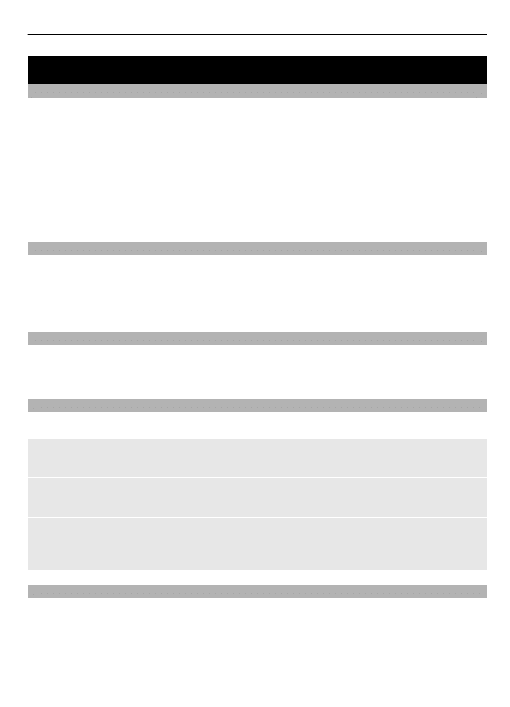
Ustawienia
Profile
Ten telefon ma różne grupy ustawień, zwane profilami, dzięki którym można
przystosować emitowane przez niego dźwięki dzwonka do różnych sytuacji i środowisk.
Wybierz
Menu
>
Ustawienia
>
Profile
, a następnie wybierz żądany profil i jedną z
następujących opcji:
Uaktywnij — aby włączyć wybrany profil.
Przystosuj — aby zmienić ustawienia profilu.
Tymczasowy — aby ustawić dany profil na określony czas. Po upływie podanego czasu
uaktywni się ten z poprzednich profili, który nie był profilem tymczasowym.
Dźwięki
Możesz zmieniać ustawienia dźwięków aktualnie aktywnego profilu.
Wybierz
Menu
>
Ustawienia
>
Dźwięki
. Ustawienia te są również dostępne w menu
Profile
.
Wyświetlacz
Aby sprawdzić lub zmienić tapetę, rozmiar czcionki lub inne ustawienia wyświetlacza,
wybierz
Menu
>
Ustawienia
>
Wyświetlacz
.
Data i godzina
Wybierz
Menu
>
Ustawienia
>
Data i godzina
.
Ustawianie godziny i daty
Wybierz
Ustawienia daty i godziny
.
Ustawianie formatu godziny i daty
Wybierz
Ustawienia formatu daty i godziny
.
Ustawianie automatycznej aktualizacji daty i godziny w zależności od strefy
czasowej
Wybierz
Autoaktualizacja daty i godziny
(usługa sieciowa).
Skróty
Poprzez skróty własne możesz mieć szybki dostęp do często używanych funkcji telefonu.
Wybierz
Menu
>
Ustawienia
>
Skróty własne
.
Ustawienia 17
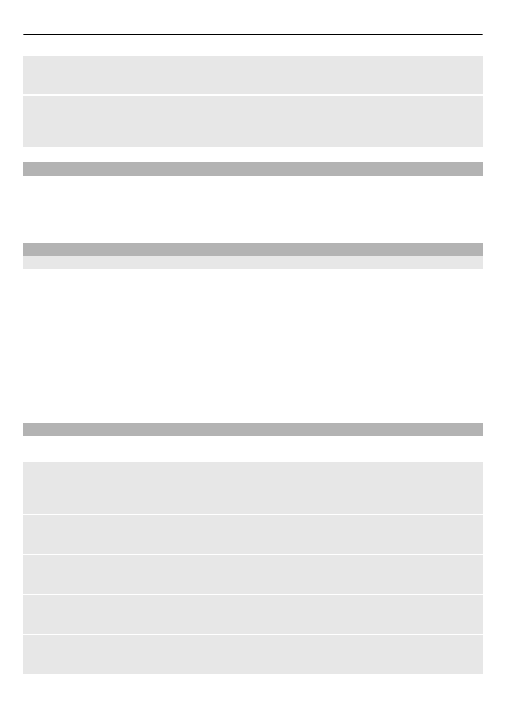
Przypisywanie funkcji telefonu do klawiszy wyboru
Wybierz
Prawy klawisz wyboru
lub
Lewy kl. wyboru
oraz funkcję z listy.
Wybieranie funkcji przypisywanych do klawisza przewijania
Wybierz
Klawisz nawigacji
. Przewiń w żądanym kierunku, wybierz
Zmień
lub
Przypisz
i wybierz jedną funkcję z listy.
Synchronizacja i tworzenie kopii zapasowych
Wybierz
Menu
>
Ustawienia
>
Synchroniz. i kopia zapas.
, a następnie żądaną opcję:
Transf. danych — Zsynchronizuj lub skopiuj wybrane dane pomiędzy tym urządzeniem
i serwerem sieciowym (usługa sieciowa).
Łączność
Dane pakietowe
GPRS (General Packet Radio Service) jest usługą sieciową, która umożliwia użycie
telefonu do wysyłania i odbioru danych przez internet (protokół IP).
Aby określić sposób korzystania z tej usługi, wybierz
Menu
>
Ustawienia
>
Łączność
>
Dane pakietowe
>
Połączenie danych pakietowych
oraz jedną z
następujących opcji:
Gdy trzeba — aby ustanawiać połączenie danych pakietowych, gdy wymagać tego
będzie aplikacja. Takie połączenie zostanie przerwane z chwilą zamknięcia aplikacji.
Zawsze online — aby telefon, gdy go włączysz, automatycznie łączył się z siecią
danych pakietowych
Telefon i połączenia
Wybierz
Menu
>
Ustawienia
>
Ustawienia połączeń
.
Przekazywanie połączeń przychodzących
Wybierz
Przekazywanie połączeń
(usługa sieciowa). Po szczegóły zwróć się do
usługodawcy.
Automatyczne dziesięciokrotne wybieranie ponowne
Wybierz
Autom. ponowne wybieranie
>
Tak
.
Uzyskiwanie powiadomień o połączeniach przychodzących w trakcie rozmowy
Wybierz
Usługa połączeń oczekujących
>
Uaktywnij
(usługa sieciowa).
Wyświetlanie lub ukrywanie własnego numeru przy nawiązywaniu połączeń
Wybierz
Wyślij moje ID
(usługa sieciowa).
Odbieranie i kończenie połączenia przez rozsunięcie lub zasunięcie telefonu
Wybierz
Klapka i obsługa połączeń
.
18 Ustawienia
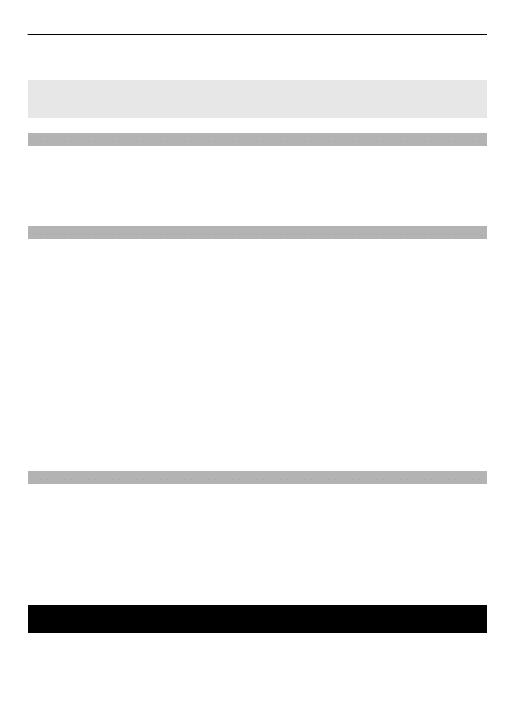
Wybierz
Menu
>
Ustawienia
>
Ustawienia telefonu
.
Ustawianie języka wyświetlacza
Wybierz
Ustawienia języka
>
Język telefonu
.
Akcesoria
To menu i jego różne opcje są wyświetlane tylko wtedy, gdy telefon jest lub był
podłączony do kompatybilnego akcesorium komórkowego.
Wybierz
Menu
>
Ustawienia
>
Akcesoria
. Wybierz akcesorium i opcję w zależności
od akcesorium.
Konfiguracja
Ustawienia telefonu możesz skonfigurować tak, żeby spełniały wymagania niektórych
usług. Takie ustawienia może Ci również przesłać usługodawca.
Wybierz
Menu
>
Ustawienia
>
Konfiguracja
i spośród następujących opcji wybierz:
Domyślne ustawienia konfiguracji — aby przejrzeć usługodawców zapisanych w
telefonie i żeby ustawić domyślnego usługodawcę
Uaktywnij domyślne w aplikacjach — aby uaktywnić domyślne ustawienia
konfiguracji obsługiwanych aplikacji
Preferowany punkt dostępu — aby wyświetlić zapisane punkty dostępu
Ustawienia menedżera urządzeń — aby zgodzić się lub nie zgodzić na odbiór
uaktualnień oprogramowania. Ta opcja może nie być dostępna, a zależy to od telefonu.
Własna konfiguracja ustawień — aby ręcznie dodawać nowe konta osobiste dla
różnych usług, uaktywniać konta lub je usuwać. Aby dodać nowe konto osobiste,
wybierz
Dodaj
lub
Opcje
>
Dodaj nowy
. Wybierz typ usługi i wprowadź żądane
parametry. Aby uaktywnić konto osobiste, wskaż je i wybierz
Opcje
>
Uaktywnij
.
Przywracanie ustawień fabrycznych
Aby przywrócić ustawienia fabryczne telefonu, wybierz
Menu
>
Ustawienia
>
Przywr.
ust. fabryczne
, a następnie wybierz jedną z następujących opcji:
Przywróć tylko ustawienia — aby zresetować wszystkie ustawienia preferencji bez
usuwania danych osobistych.
Przywróć wszystkie — aby zresetować wszystkie ustawienia preferencji i usunąć
wszystkie dane osobiste, takie jak kontakty, wiadomości, pliki multimedialne i klucze
aktywacji.
Menu operatora
Dostęp do portalu usług świadczonych przez operatora sieci. Więcej na ten temat
dowiesz się od operatora sieci. Operator może zaktualizować to menu, wysyłając
odpowiednią wiadomość sieciową.
Menu operatora 19
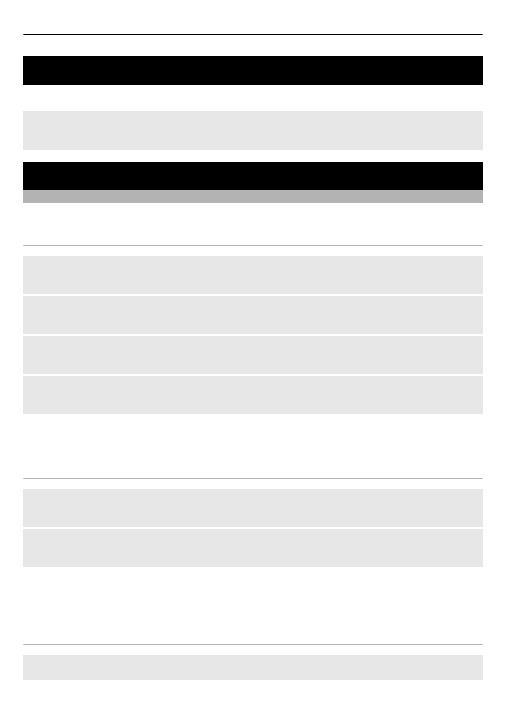
Galeria
W Galerii można zarządzać zdjęciami oraz plikami wideo i muzycznymi.
Wyświetlanie zawartości Galerii
Wybierz
Menu
>
Galeria
.
Multimedia
Aparat fotograficzny i kamera wideo
Tym urządzeniem można robić zdjęcia o rozdzielczości 480x640 pikseli.
Tryb aparatu fotograficznego
Korzystanie z funkcji zdjęć
Wybierz
Menu
>
Media
>
Kamera
.
Powiększanie i pomniejszanie
Przewiń w górę lub w dół.
Wykonywanie zdjęć
Wybierz
Zrób zdj.
.
Ustawianie trybu i czasu podglądu
Wybierz
Opcje
>
Ustawienia
>
Czas podglądu zdjęcia
.
Aby uaktywnić samowyzwalacz lub robić zdjęcia w szybkiej serii, wybierz
Opcje
i żądaną
opcję.
Tryb wideo
Używanie funkcji wideo
Wybierz
Menu
>
Media
>
Wideo
.
Rozpoczynanie nagrywania pliku wideo
Wybierz
Nagraj
.
Nagrywany plik wideo o gorszej jakości może być dłuższy. Aby zmienić ustawienia
jakości i ustawić maksymalną długość pliku wideo, wybierz
Menu
>
Media
>
Kamera
>
Opcje
>
Ustawienia
>
Jakość wideo
lub
Długość wideo
.
Przełączanie trybu wideo i zdjęć
W trybie zdjęć lub wideo przewiń w lewo lub w prawo.
20 Galeria
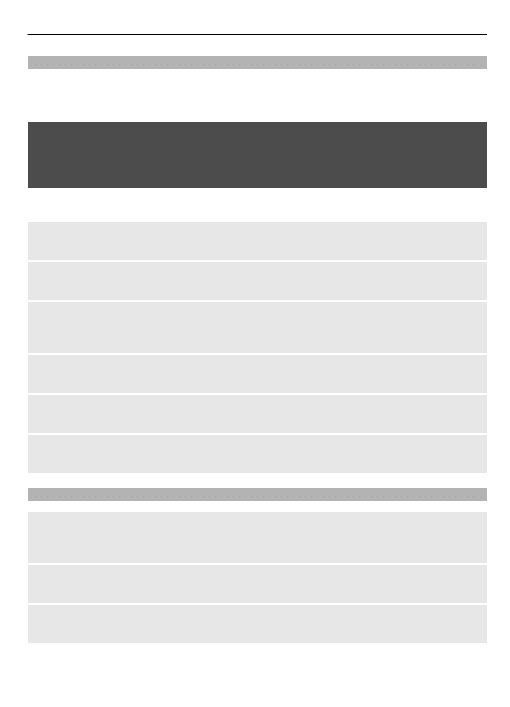
FM radio
Radio FM odbiera sygnały z anteny innej niż antena bezprzewodowego urządzenia. Aby
można było słuchać radia FM, do urządzenia musi być podłączony kompatybilny zestaw
słuchawkowy.
Ostrzeżenie:
Dłuższe narażenie na głośne dźwięki może spowodować uszkodzenie słuchu. Muzyki
słuchaj na umiarkowanym poziomie głośności i nie trzymaj urządzenia w pobliżu ucha,
jeśli używasz głośnika.
Wybierz
Menu
>
Media
>
Radio
albo w trybie gotowości naciśnij i przytrzymaj *.
Wyszukiwanie pobliskich stacji
Naciśnij i przytrzymaj klawisz przewijania w lewo lub w prawo.
Zapisywanie stacji
Ustaw żądaną stację i wybierz
Opcje
>
Zapisz stację
.
Przełączanie zapisanych stacji
Aby przełączyć stacje, przewiń w lewo lub w prawo albo naciśnij klawisz numeryczny
odpowiadający pozycji, pod którą zapisana została w pamięci żądana stacja.
Regulacja głośności
Przewiń w górę lub w dół.
Pozostawianie radia grającego w tle
Naciśnij klawisz zakończenia.
Zamykanie radia
Naciśnij i przytrzymaj klawisz zakończenia.
Dyktafon
Rozpoczynanie nagrywania
Wybierz
Menu
>
Media
>
Dyktafon
, a następnie przycisk nagrywania na
wyświetlaczu.
Odsłuchiwanie ostatniego nagrania
Wybierz
Opcje
>
Odtwórz ost. nagr.
.
Wysyłanie ostatniego nagrania w wiadomości MMS
Wybierz
Opcje
>
Wyślij ost. nagr.
.
Multimedia 21
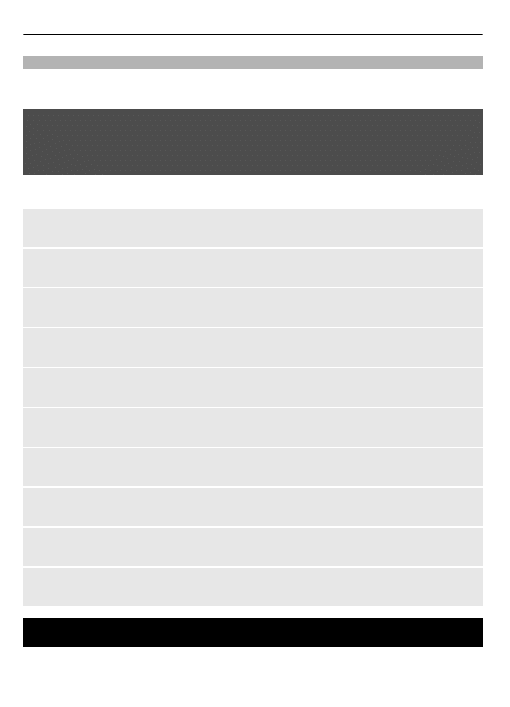
Odtwarzacz muzyczny
Telefon posiada odtwarzacz muzyczny umożliwiający odtwarzanie plików muzycznych
w formacie MP3 lub AAC.
Ostrzeżenie:
Dłuższe narażenie na głośne dźwięki może spowodować uszkodzenie słuchu. Muzyki
słuchaj na umiarkowanym poziomie głośności i nie trzymaj urządzenia w pobliżu ucha,
jeśli używasz głośnika.
Wybierz
Menu
>
Media
>
Odt. muzyki
.
Rozpoczynanie i wstrzymywanie odtwarzania
Naciśnij klawisz przewijania.
Przechodzenie do początku bieżącego utworu
Przewiń w lewo.
Przechodzenie do poprzedniego utworu
Przewiń dwukrotnie w lewo.
Przechodzenie do następnego utworu
Przewiń w prawo.
Przewijanie bieżącego utworu do tyłu
Naciśnij i przytrzymaj klawisz przewijania w lewo.
Przewijanie bieżącego utworu do przodu
Naciśnij i przytrzymaj klawisz przewijania w prawo.
Regulacja głośności
Przewiń w górę lub w dół.
Włączanie i wyłączanie dźwięku odtwarzacza muzyki
Naciśnij #.
Pozostawianie odtwarzacza muzycznego grającego w tle
Naciśnij klawisz zakończenia.
Zamykanie odtwarzacza muzyki
Naciśnij i przytrzymaj klawisz zakończenia.
Aplikacje
Oprogramowanie telefonu może zawierać kilka gier i aplikacji Java™ zaprojektowanych
specjalnie do użytku w tym telefonie Nokia.
22 Aplikacje
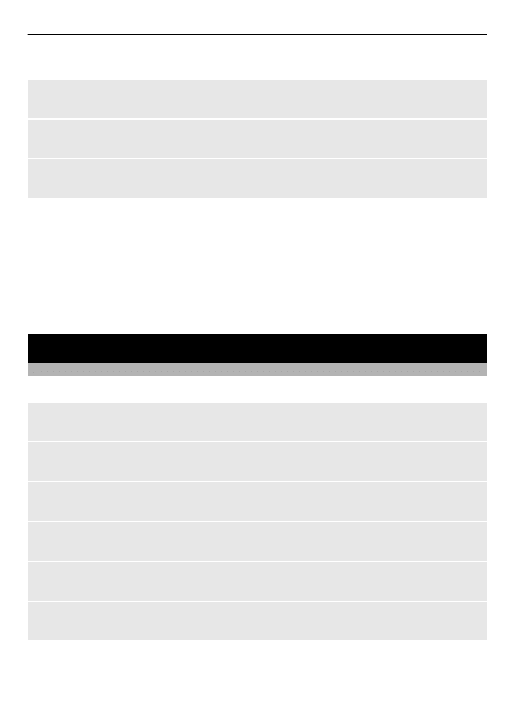
Wybierz
Menu
>
Aplikacje
.
Otwieranie gry lub aplikacji
Wybierz
Gry
lub
Kolekcja
. Przejdź do żądanej gry lub aplikacji i wybierz
Otwórz
.
Sprawdzanie ilości pamięci dostępnej do zainstalowania gier i aplikacji
Wybierz
Opcje
>
Stan pamięci
.
Pobieranie gry lub aplikacji
Wybierz
Opcje
>
Pobieranie
>
Pobieranie gier
lub
Pobier. aplikacji
.
Twój telefon obsługuje aplikacje Java utworzone na platformie J2ME™. Przed pobraniem
aplikacji sprawdź, czy jest kompatybilna z Twoim telefonem.
Ważne: Instaluj i używaj jedynie aplikacji oraz innych programów otrzymanych z
zaufanych źródeł. Mogą to być na przykład aplikacje, które przeszły test Symbian Signed
lub Java Verified™.
Pobrane aplikacje można zapisać w folderze Galeria zamiast użyć do tego folderu
Aplikacje.
Organiser
Budzik
Wybierz
Menu
>
Organizator
>
Budzik
.
Włączanie i wyłączanie alarmu
Wybierz
Alarm:
.
Ustawianie godziny alarmu
Wybierz
Godzina alarmu:
.
Ustawianie powiadomień w wybrane dni tygodnia
Wybierz
Powtarzaj:
.
Personalizacja dźwięku alarmu
Wybierz
Dźwięk alarmu:
.
Ustawianie czasu drzemki alarmu
Wybierz
Czas drzemki:
.
Wyłączanie alarmu
Wybierz
Stop
.
Po upływie minuty emitowania alarmu lub w wyniku wybrania opcji
Drzem.
alarm
wyłączy się na czas drzemki, po czym znów się włączy.
Organiser 23
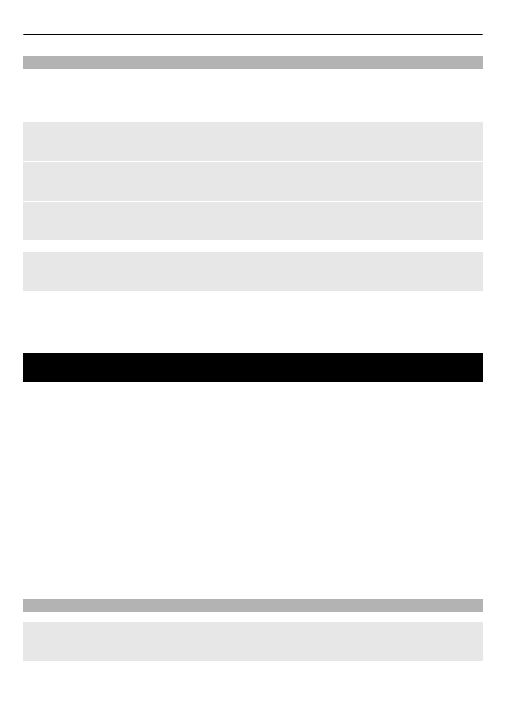
Kalendarz i lista spraw
Wybierz
Menu
>
Organizator
>
Kalendarz
. Bieżący dzień jest oznaczony ramką. Jeśli
dla danego dnia są wprowadzone jakieś notatki, jest on oznaczony pogrubioną
czcionką.
Dodawanie notatki kalendarza
Przewiń do żądanej daty i wybierz
Opcje
>
Wpisz notatkę
.
Wyświetlanie szczegółów notatki
Przewiń do notatki i wybierz
Pokaż
.
Usuwanie wszystkich notatek z kalendarza
Wybierz
Opcje
>
Usuń notatki
>
Wszystkie notatki
.
Wyświetlanie listy spraw
Wybierz
Menu
>
Organizator
>
Lista spraw
.
Pojawi się lista spraw uszeregowanych wg priorytetu. Aby dodać, usunąć lub wysłać
notatkę, lub żeby zaznaczyć zadanie jako wykonane albo uporządkować listę spraw wg
terminów wykonania, wybierz
Opcje
.
Sieć lub Internet
Przeglądarka w telefonie umożliwia korzystanie z różnych usług internetowych.
Rozmiar wyświetlacza telefonu sprawia, że wygląd stron może różnić się od
oryginalnego. Na wyświetlaczu telefonu niektóre szczegóły stron internetowych mogą
być niewidoczne.
W zależności od modelu telefonu, funkcja przeglądania stron internetowych może być
wyświetlana w menu jako „Sieć” lub „Internet”. W dalszej części instrukcji stosowane
będzie określenie „Internet”.
Ważne: Korzystaj wyłącznie z usług zaufanych, które zapewniają właściwą ochronę
przed niebezpiecznym oprogramowaniem.
W sprawie dostępności usług, cennika i instrukcji skontaktuj się z usługodawcą.
Ustawienia konfiguracji wymagane do przeglądania można otrzymać od usługodawcy
w postaci wiadomości konfiguracyjnej.
Nawiązywanie połączenia z usługą internetową
Wybierz
Menu
>
Web
>
Strona główna
. Można również w trybie gotowości nacisnąć
i przytrzymać 0.
24 Sieć lub Internet
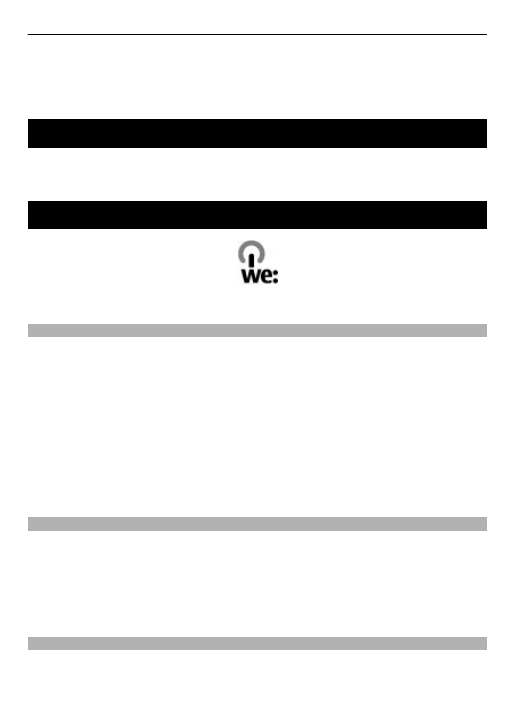
Po połączeniu się z usługą możliwe jest przeglądanie dostępnych stron. Funkcje
klawiszy telefonu mogą się różnić w zależności od usługi. Postępuj według
wyświetlanych instrukcji. Więcej informacji na ten temat można uzyskać u
usługodawcy.
Usługi SIM
Karta SIM w telefonie może oferować dodatkowe usługi. Menu to jest wyświetlane tylko
wtedy, gdy udostępnia je karta SIM. Nazwa menu i jego zawartość zależą od tego, jakie
usługi są dostępne.
Porady ekologiczne
Oto porady, które pomogą Ci przyczynić się do ochrony środowiska naturalnego.
Oszczędzanie energii
Po naładowaniu baterii do pełna i odłączeniu ładowarki od urządzenia, odłącz
ładowarkę od gniazdka ściennego.
Jeśli będziesz stosować się do poniższych wskazówek nie będziesz musieć ładować
baterii tak często:
•
Zamykaj i wyłączaj aplikacje, usługi i połączenia, kiedy z nich nie korzystasz.
•
Zmniejsz jasność ekranu.
•
Ustaw urządzenie tak, aby przechodziło do trybu oszczędzania energii po
minimalnym okresie nieaktywności, jeśli ta funkcja jest dostępna w Twoim
urządzeniu.
•
Wyłącz niepotrzebne dźwięki, takie jak dźwięki klawiszy czy dzwonki.
Recykling
Większość materiałów w telefonie Nokia można poddać ponownemu przetworzeniu. O
recyklingu produktów firmy Nokia można przeczytać na stronie www.nokia.com/
werecycle, a także na stronie dostępnej za pośrednictwem przeglądarki w urządzeniu
mobilnym, która znajduje się pod adresem www.nokia.mobi/werecycle.
Poddaj opakowanie i instrukcje obsługi ponownemu przetworzeniu zgodnie z lokalnym
schematem recyklingu.
Więcej informacji
Więcej informacji na temat ekologicznych cech Twojego urządzenia znajdziesz pod
adresem www.nokia.com/ecodeclaration.
Usługi SIM 25
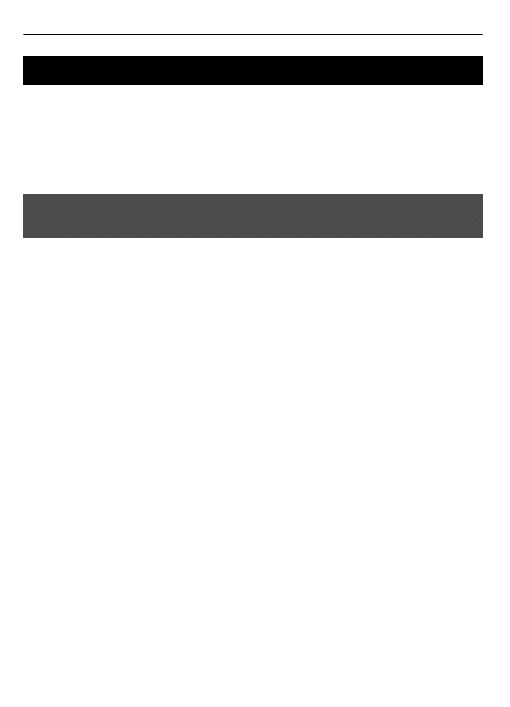
Informacje o bezpiecznym użytkowaniu produktu
Informacje ogólne
Kilka słów o urządzeniu
Opisane w tej instrukcji urządzenie bezprzewodowe zostało zatwierdzone do użytku w sieciach EGSM 900, 1800 MHz. Aby
uzyskać więcej informacji o sieciach komórkowych, skontaktuj się ze swoim usługodawcą.
W urządzeniu mogą być już zainstalowane zakładki i łącza do witryn internetowych osób trzecich, co umożliwia uzyskanie
dostępu do takich witryn. Pamiętaj jednak, że witryny osób trzecich nie są powiązane z firmą Nokia i że firma Nokia nie wspiera
tych witryn, nie promuje ich i nie odpowiada za nie. Odwiedzając takie witryny, zachowaj ostrożność co do bezpieczeństwa
lub materiałów.
Ostrzeżenie:
Wszystkie funkcje tego urządzenia poza budzikiem działają dopiero po jego włączeniu. Nie włączaj tego urządzenia, jeśli może
to spowodować zakłócenia lub inne zagrożenia.
Korzystając z tego urządzenia, stosuj się do wszystkich przepisów prawa, przestrzegaj lokalnych obyczajów, szanuj prywatność
i uzasadnione prawa innych osób, w tym prawa autorskie. Ze względu na ochronę praw autorskich kopiowanie, modyfikacja,
lub przesyłanie niektórych zdjęć, utworów muzycznych i innych materiałów może być niemożliwe.
Rób kopie zapasowe wszystkich zapisywanych w urządzeniu ważnych informacji lub prowadź ich pisemny zapis.
Zanim podłączysz dodatkowe urządzenie, zapoznaj się z instrukcją jego obsługi i przepisami bezpieczeństwa. Nie podłączaj
niekompatybilnych produktów.
Zdjęcia w tej instrukcji obsługi mogą się różnić od pokazywanych na wyświetlaczu urządzenia.
Więcej ważnych informacji o swoim urządzeniu znajdziesz w instrukcji obsługi.
Usługi sieciowe
Aby używać tego urządzenia, trzeba mieć dostęp do usług świadczonych przez dostawców usług bezprzewodowych. Niektóre
funkcje nie są dostępne we wszystkich sieciach; korzystanie z innych funkcji może wymagać dokonania szczególnych uzgodnień
z usługodawcą. Usługi sieciowe wiążą się z przesyłaniem danych. Zapytaj usługodawcę o szczegółowe informacje o opłatach
w sieci macierzystej i w sieciach związanych z roamingiem. Usługodawca wyjaśni, jakie opłaty będą miały zastosowanie. W
niektórych sieciach mogą obowiązywać ograniczenia wpływające na sposób korzystania z niektórych funkcji tego urządzenia,
wymagających dostępu do sieci. Wymagana może być na przykład obsługa specyficznych technologii, takich jak protokoły WAP
2.0 (HTTP i SSL), które bazują na protokołach TCP/IP i zależnych od języka znakach.
Usługodawca mógł zażądać, aby pewne funkcje były zablokowane lub nie były uruchomione. Takie funkcje nie będą wówczas
dostępne w menu urządzenia. Twoje urządzenie może mieć indywidualne elementy, takie jak nazwy menu, porządek menu i
ikony.
Pamięć współdzielona
Z pamięci współdzielonej mogą korzystać następujące funkcje tego urządzenia: wiadomości multimedialne (MMS), aplikacja e-
mail, czat. Użycie jednej lub kilku z tych funkcji może zmniejszyć ilość pamięci dostępnej dla pozostałych funkcji. Jeśli urządzenie
wyświetli komunikat o zapełnieniu pamięci, usuń kilka z zapisanych w pamięci współdzielonej informacji.
Zarządzanie prawami cyfrowymi
Właściciele materiałów mogą korzystać z różnych technologii zarządzania prawami cyfrowymi (DRM) w celu zabezpieczenia
swojej własności intelektualnej, w tym również ochrony praw autorskich. W tym urządzeniu zastosowano różne typy
oprogramowania DRM, które umożliwia dostęp do materiałów chronionych prawami autorskimi. Dostęp do materiałów
chronionych w tym urządzeniu możesz uzyskać, korzystając z OMA DRM 1.0. Jeśli jakieś oprogramowanie DRM nie chroni
skutecznie danych materiałów, ich właściciel może zgłosić żądanie, aby w odniesieniu do nowych materiałów prawo
użytkowania takiego oprogramowania DRM zostało cofnięte. Cofnięcie tego prawa może też uniemożliwić dostęp do
chronionych materiałów wcześniej zapisanych w urządzeniu. Wycofanie z użytku takiego oprogramowania DRM nie ma wpływu
26 Informacje o bezpiecznym użytkowaniu produktu
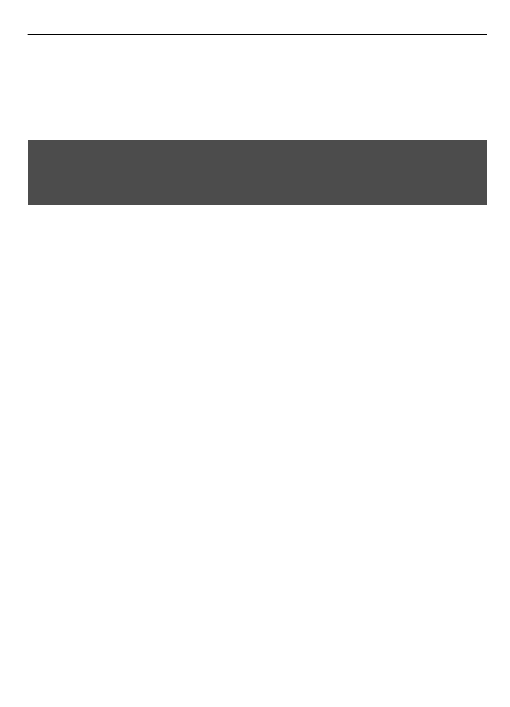
ani na materiały chronione innym typem oprogramowania DRM, ani na materiały, które nie są chronione żadną technologią
DRM.
Materiały chronione oprogramowaniem DRM są dostarczane wraz z kluczem aktywacji, który określa prawa użytkownika do
korzystania z takich materiałów.
Akcesoria
Ostrzeżenie:
Korzystaj wyłącznie z baterii, ładowarek i innych akcesoriów zatwierdzonych przez firmę Nokia do użytku z tym właśnie
modelem urządzenia. Użycie akcesoriów innego typu może unieważnić jakiekolwiek zatwierdzenie do użytku lub gwarancję
na urządzenie i może być niebezpieczne. W szczególności użycie niezatwierdzonych do użytku ładowarek lub baterii może
wiązać się z ryzykiem pożaru, eksplozji, wycieku elektrolitu lub powstania innego zagrożenia.
O dostępności zatwierdzonych do użytku akcesoriów dowiesz się od sprzedawcy. Odłączając przewód któregokolwiek z
akcesoriów, chwytaj za wtyczkę — nie za przewód.
Bateria
Wzmianka o bateriach i ładowarkach
Źródłem zasilania urządzenia jest bateria przeznaczona do wielokrotnego ładowania. W tym urządzeniu należy używać baterii
BL-4C. Firma Nokia może dla tego urządzenia udostępnić dodatkowe modele baterii. Do ładowania baterii w tym urządzeniu
przeznaczone są następujące ładowarki: AC-3. Właściwy do użytku model ładowarki zależy od typu złącza ładowania.
Poszczególne typy tego złącza wyróżnione są symbolami: E, EB, X, AR, U, A, C, K lub UB.
Bateria może być ładowana i rozładowywana setki razy, ale w końcu ulegnie zużyciu. Jeśli czas rozmów i czas gotowości stanie
się zauważalnie krótszy niż normalnie, wymień baterię na nową. Używaj tylko baterii zatwierdzonych przez firmę Nokia. Baterię
ładuj wyłącznie za pomocą ładowarek zatwierdzonych przez firmę Nokia i przeznaczonych dla tego urządzenia.
Jeśli nowa bateria ma być użyta po raz pierwszy lub jeśli bateria nie była przez dłuższy czas używana, to żeby taką baterię
naładować, może trzeba będzie ładowarkę podłączyć, następnie odłączyć i ponownie podłączyć. Jeśli bateria była całkowicie
rozładowana, może upłynąć kilka minut, zanim na wyświetlaczu pojawi się wskaźnik ładowania i będzie można nawiązywać
połączenia.
Bezpieczne wyjmowanie baterii. Przed każdym wyjęciem baterii należy urządzenie wyłączyć i odłączyć je od ładowarki.
Właściwe ładowanie. Jeśli nie używasz ładowarki, odłącz ją od urządzenia i gniazdka sieciowego. Nie pozostawiaj naładowanej
do pełna baterii podłączonej do ładowarki, ponieważ przeładowanie baterii skraca jej żywotność. Jeśli naładowana do pełna
bateria nie będzie używana, z upływem czasu rozładuje się samoistnie.
Unikaj ekstremalnych temperatur. Baterię staraj się zawsze przechowywać w temperaturze między 15°C a 25°C (59°F a 77°F).
Ekstremalne temperatury zmniejszają pojemność i skracają żywotność baterii. Urządzenie z przegrzaną lub nadmiernie
ochłodzoną baterią może chwilowo nie działać. Sprawność baterii jest szczególnie niska w temperaturach znacznie poniżej
zera.
Nie dopuść do zwarcia biegunów baterii. Może to nastąpić przypadkowo, gdy metalowy przedmiot, na przykład moneta, spinacz
lub długopis, spowoduje bezpośrednie połączenie dodatniego (+) i ujemnego (-) bieguna baterii. (Bieguny baterii wyglądają
jak metalowe paski). Zdarzenie takie może mieć miejsce, gdy zapasową baterię nosi się w kieszeni lub portmonetce. Zwarcie
biegunów może uszkodzić baterię lub przedmiot, który te bieguny ze sobą połączy.
Utylizacja. Nigdy nie wrzucaj baterii do ognia, ponieważ mogą eksplodować. Zużytych baterii należy pozbywać się zgodnie z
lokalnie obowiązującymi przepisami. O ile to tylko możliwe, należy je oddać do recyklingu. Nie wyrzucaj baterii do domowych
pojemników na śmieci.
Wyciek. Baterii i ogniw nie wolno demontować, przecinać, otwierać, zgniatać, zginać, przekłuwać ani rozrywać na kawałki.
Jeśli nastąpi wyciek, nie dopuść do kontaktu płynu z baterii ze skórą lub oczami. Gdy jednak dojdzie do takiego wypadku,
natychmiast obmyj skażone miejsce strumieniem wody lub poszukaj fachowej pomocy medycznej.
Informacje o bezpiecznym użytkowaniu produktu 27
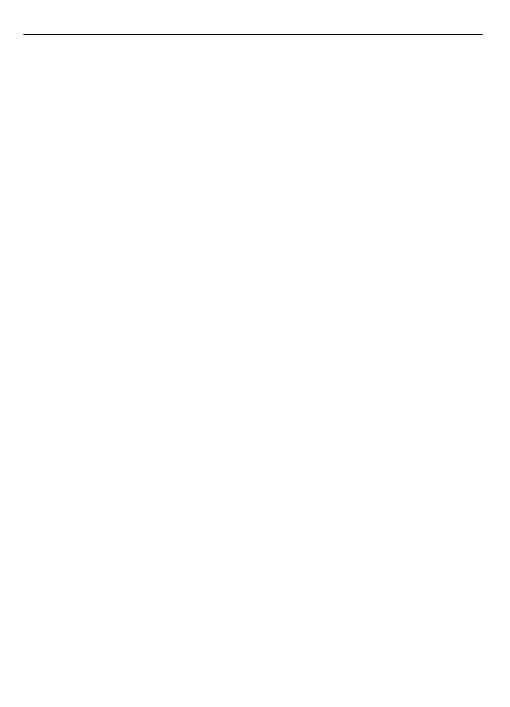
Uszkodzenia. Baterii nie wolno modyfikować, przerabiać, wkładać do niej obcych obiektów, zanurzać lub w inny sposób narażać
na kontakt z wodą lub innymi cieczami. Uszkodzone baterie mogą eksplodować.
Prawidłowe użytkowanie. Bateria powinna być używana tylko zgodnie z jej przeznaczeniem. Niewłaściwe obchodzenie się z
baterią może być przyczyną pożaru, eksplozji i wystąpienia innych zagrożeń. Jeśli urządzenie lub bateria spadnie, szczególnie
na twardą powierzchnię, i podejrzewasz, że bateria uległa uszkodzeniu, poddaj ją badaniu w punkcie serwisowym, zanim
zaczniesz jej ponownie używać. Nigdy nie należy używać uszkodzonej ładowarki lub baterii. Baterię przechowuj w miejscu
niedostępnym dla małych dzieci.
Jak dbać o swoje urządzenie
To urządzenie wyróżnia się najwyższej klasy konstrukcją i jakością wykonania, dlatego też wymaga właściwej obsługi.
Przestrzeganie poniższych wskazówek pozwoli zachować ważność gwarancji.
•
Urządzenie powinno być zawsze suche. Opady, duża wilgotność i wszelkiego rodzaju ciecze mogą zawierać związki
mineralne powodujące korozję obwodów elektronicznych. W przypadku zawilgocenia urządzenia wyjmij z niego baterię
i nie wkładaj jej z powrotem, dopóki urządzenie całkowicie nie wyschnie.
28 Informacje o bezpiecznym użytkowaniu produktu
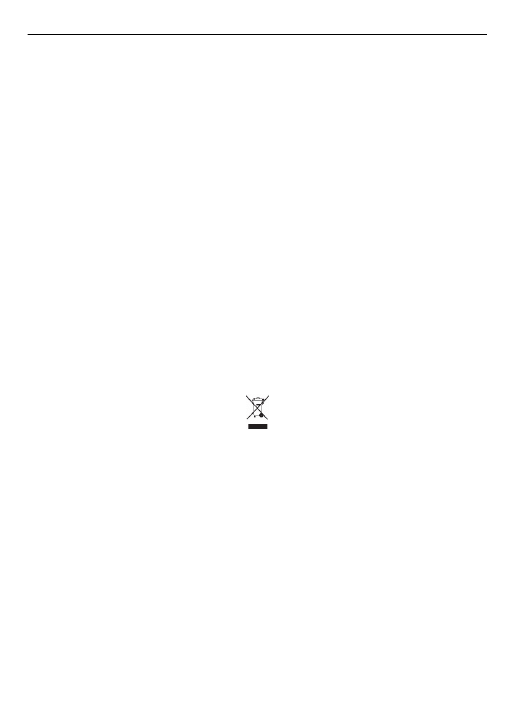
•
Nie używaj i nie przechowuj urządzenia w miejscach brudnych i zapylonych. Może to spowodować uszkodzenie jego
ruchomych części i podzespołów elektronicznych.
•
Nie przechowuj urządzenia w wysokiej lub niskiej temperaturze. Wysokie temperatury mogą być przyczyną krótszej
żywotności urządzeń elektronicznych, uszkodzeń baterii i odkształceń lub stopienia elementów plastikowych. Gdy
wychłodzone urządzenie powróci do swojej normalnej temperatury, w jego wnętrzu może gromadzić się wilgoć,
powodując uszkodzenie podzespołów elektronicznych.
•
Nie próbuj otwierać urządzenia w sposób inny od przedstawionego w tej instrukcji.
•
Nie upuszczaj, nie uderzaj urządzenia i nie potrząsaj nim. Nieostrożne obchodzenie się z urządzeniem może spowodować
uszkodzenia wewnętrznych podzespołów elektronicznych i delikatnych mechanizmów.
•
Do czyszczenia urządzenia nie stosuj żrących chemikaliów, rozpuszczalników ani silnych detergentów. Do czyszczenia
powierzchni urządzenia używaj tylko miękkiej, czystej i suchej szmatki.
•
Nie maluj urządzenia. Farba może zablokować jego ruchome części i uniemożliwić prawidłowe działanie.
•
Używaj tylko anteny dostarczonej wraz z urządzeniem lub anteny zastępczej, która została zatwierdzona do użytku.
Stosowanie nieautoryzowanych anten, modyfikacje lub podłączenia mogą spowodować uszkodzenie urządzenia, a przy
tym może to stanowić naruszenie przepisów dotyczących urządzeń radiowych.
•
Z ładowarek korzystaj tylko w pomieszczeniach zamkniętych.
•
Rób kopie zapasowe wszystkich danych, które chcesz przechowywać. Do takich należą na przykład kontakty i notatki
kalendarza.
•
Aby urządzenie działało optymalnie, warto je od czasu do czasu zresetować. W celu wyłącz zasilanie urządzenia i wyjmij
z niego baterię.
Wskazówki te dotyczą w równej mierze urządzenia, baterii, ładowarki i każdego innego akcesorium.
Recykling
Zużyte produkty elektroniczne, baterie i opakowania należy oddawać do specjalnych punktów zbiórki takich materiałów.
Zapobiega to niekontrolowanemu zaśmiecaniu środowiska i promuje inicjatywy wtórnego wykorzystania surowców. O
ochronie środowiska i recyklingu produktów firmy Nikia można przeczytać na stronach www.nokia.com/werecycle i
Umieszczony na produkcie, baterii, dokumentacji lub opakowaniu przekreślony symbol pojemnika na śmieci ma przypominać,
że wszystkie zużyte już produkty elektryczne, elektroniczne, baterie i akumulatory muszą być składowane w specjalnie
przeznaczonym do tego punkcie. To wymaganie ma zastosowanie w Unii Europejskiej. Takich produktów nie wolno umieszczać
razem z nieposortowanymi odpadami komunalnymi. Więcej o ochronie środowiska (Eco-Declarations) można przeczytać na
stronie www.nokia.com/environment.
Dodatkowe informacje o bezpieczeństwie
Żaden element obudowy urządzenia nie zawiera niklu.
Małe dzieci
Twoje urządzenie i jego akcesoria to nie zabawki. Produkty te mogą zawierać drobne części. Należy je przechowywać w
miejscach niedostępnych dla małych dzieci.
Środowisko pracy
To urządzenie spełnia wytyczne co do oddziaływania fal radiowych na organizm człowieka, gdy jest używane w normalnej
pozycji przy uchu lub w odległości co najmniej 2,2 cm od ciała. Etui, zaczep do paska lub futerał, w którym nosi się urządzenie,
nie może zawierać metalu i powinien utrzymywać odległość urządzenia od ciała nie mniejszą niż podana wyżej.
Do przesyłania plików z danymi lub wiadomości potrzebne jest dobre połączenie z siecią. Wysłanie plików z danymi lub
wiadomości może się opóźnić do czasu uzyskania takiego połączenia. Od początku do końca transmisji należy przestrzegać
wskazówek co do utrzymywania właściwej odległości urządzenia od ciała.
Informacje o bezpiecznym użytkowaniu produktu 29
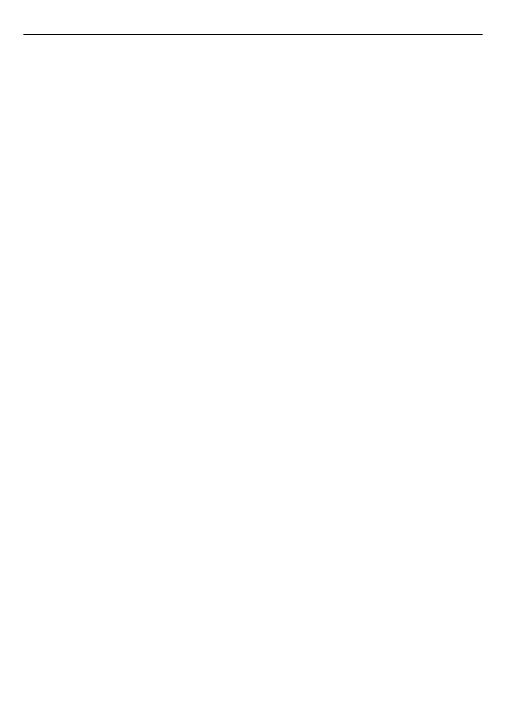
Niektóre części urządzenia są namagnesowane. Urządzenie może przyciągać przedmioty metalowe. Nie trzymaj w pobliżu
urządzenia kart kredytowych ani innych magnetycznych nośników danych, ponieważ zapisane na nich informacje mogą zostać
skasowane.
Aparatura medyczna
Praca każdego urządzenia radiowego, w tym telefonu komórkowego, może powodować zakłócenia w funkcjonowaniu
nienależycie zabezpieczonych urządzeń medycznych. Skontaktuj się z lekarzem lub producentem urządzenia medycznego, aby
dowiedzieć się, czy jest właściwie zabezpieczone przed oddziaływaniem fal radiowych (RF). Wyłączaj swoje urządzenie
wszędzie tam, gdzie wymagają tego wywieszone napisy. Szpitale i inne placówki służby zdrowia mogą używać aparatury czułej
na działanie zewnętrznych fal radiowych.
Wszczepiane urządzenia medyczne
Minimalna odległość między wszczepionym urządzeniem medycznym, takim jak stymulator serca lub kardiowerter-
defibrylator, a urządzeniem bezprzewodowym, zalecana przez producentów urządzeń medycznych w celu uniknięcia zakłóceń
pracy urządzenia medycznego, wynosi 15,3 centymetra (6 cali). Osoby z takimi urządzeniami powinny:
•
Nosić urządzenie bezprzewodowe w taki sposób, żeby jego odległość od urządzenia medycznego była zawsze większa
niż 15,3 centymetra (6 cali).
•
Nie nosić urządzenia bezprzewodowego w kieszeni na piersi.
•
Urządzenie bezprzewodowe trzymać przy uchu po przeciwnej w stosunku do urządzenia medycznego stronie ciała.
•
Wyłączyć urządzenie bezprzewodowe w przypadku podejrzenia, że doszło do zakłóceń.
•
Stosować się do zaleceń producenta wszczepionego urządzenia medycznego.
Wątpliwości co do używania urządzenia bezprzewodowego i wszczepionego aparatu medycznego należy rozstrzygnąć z
lekarzem.
Aparaty słuchowe
Niektóre cyfrowe urządzenia bezprzewodowe mogą zakłócać działanie aparatów słuchowych.
Pojazdy mechaniczne
Sygnały radiowe (RF) mogą mieć wpływ na działanie nieprawidłowo zainstalowanych lub niewłaściwie zabezpieczonych w
pojazdach mechanicznych układów elektronicznych, takich jak elektroniczne układy wtrysku paliwa, antypoślizgowe układy
zabezpieczające przed blokowaniem kół podczas hamowania, elektroniczne układy kontroli szybkości i systemy poduszek
powietrznych. Więcej na ten temat dowiesz się od producenta samochodu lub producenta wyposażenia.
Instalować i naprawiać to urządzenie w samochodzie może tylko wykwalifikowany personel. Niewłaściwa instalacja lub
naprawa zagraża bezpieczeństwu i może unieważnić gwarancję na urządzenie. Regularnie sprawdzaj, czy wszystkie elementy
urządzenia bezprzewodowego w samochodzie są odpowiednio zamocowane i czy działają prawidłowo. W pobliżu urządzenia,
jego części i akcesoriów nie wolno przechowywać ani przewozić łatwopalnych cieczy, gazów czy materiałów wybuchowych.
Pamiętaj, że poduszki powietrzne są wyzwalane z ogromną siłą. Nie trzymaj swojego urządzenia lub akcesoriów w strefie
wybuchu poduszki powietrznej.
Wyłącz urządzenie jeszcze przed wejściem na pokład samolotu. Używanie bezprzewodowych urządzeń telekomunikacyjnych
w samolocie może być prawnie zabronione oraz może stanowić zagrożenie dla działania systemów pokładowych.
Warunki fizykochemiczne grożące eksplozją
Wyłącz urządzenie, gdy znajdziesz się w obszarze, w którym istnieje zagrożenie wybuchem. Stosuj się wtedy do wszystkich
wywieszonych instrukcji. W takich warunkach iskrzenie może być przyczyną eksplozji lub pożaru, co w konsekwencji grozi
obrażeniami ciała lub nawet śmiercią. Wyłączaj urządzenie w punktach tankowania paliwa, na przykład w pobliżu
dystrybutorów na stacjach serwisowych. Przestrzegaj ograniczeń obowiązujących na terenach składów, magazynów i
dystrybucji paliw, zakładach chemicznych oraz w rejonach prowadzenia kontrolowanych wybuchów. Miejsca zagrożone
wybuchem są najczęściej, ale nie zawsze, wyraźnie oznakowane. Do takich należą pomieszczenia pod pokładem łodzi, miejsca
składowania lub przepompowywania chemikaliów oraz magazyny, w których powietrze zawiera chemikalia, cząstki zbóż,
kurzu lub pyły metali. Wymienić tu trzeba również miejsca, w których ze względów bezpieczeństwa zalecane jest wyłączenie
silnika samochodu. Jeśli pojazd napędzany jest ciekłym gazem (propan, butan), należy zapytać producenta, czy w pobliżu
pojazdu można bezpiecznie używać urządzenia bezprzewodowego.
30 Informacje o bezpiecznym użytkowaniu produktu
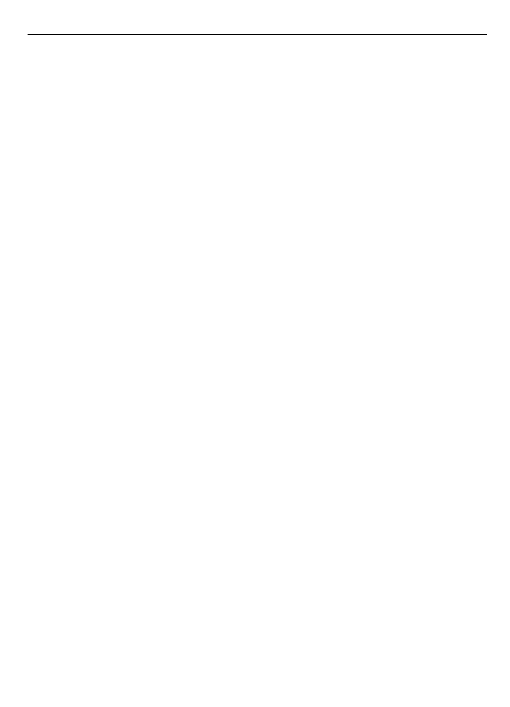
Telefony alarmowe
Ważne: To urządzenie działa z użyciem sygnałów radiowych, sieci bezprzewodowych, sieci naziemnych i funkcji
zaprogramowanych przez użytkownika. Jeśli twoje urządzenie obsługuje połączenia głosowe przez internet (połączenia
internetowe), uaktywnij zarówno połączenia internetowe, jak i połączenia przez sieć komórkową. Jeśli oba te rodzaje połączeń
będą aktywne, urządzenie może próbować wywołać numer alarmowy przez sieć komórkową i przez internet. Nie ma jednak
gwarancji, że połączenie będzie można nawiązać w każdych warunkach. W sytuacjach krytycznych, takich jak konieczność
wezwania pomocy medycznej, nie powinno się więc polegać wyłącznie na urządzeniu bezprzewodowym.
Aby połączyć się z numerem alarmowym:
1
Jeśli urządzenie nie jest włączone, włącz je. Sprawdź moc sygnału sieci komórkowej. Zależnie od urządzenia może trzeba
będzie wykonać jeszcze następujące czynności:
•
Włóż kartę SIM, jeśli urządzenie używa takiej karty.
•
Usuń uaktywnione w urządzeniu ograniczenia w nawiązywaniu połączeń.
•
Profil Offline lub Profil samolotowy zamień na profil aktywny.
2
Naciśnij klawisz zakończenia tyle razy, ile potrzeba, żeby usunąć z wyświetlacza wprowadzone znaki i przygotować
urządzenie do nawiązywania połączeń.
3
Wprowadź obowiązujący na danym obszarze oficjalny numer alarmowy. Numery alarmowe mogą być różne w
poszczególnych krajach.
4
Naciśnij klawisz połączenia.
Po połączeniu się z numerem alarmowym podaj jak najdokładniej wszystkie niezbędne informacje. Twoje urządzenie
bezprzewodowe może być jedynym środkiem łączności na miejscu zdarzenia. Nie przerywaj połączenia, dopóki nie otrzymasz
na to zgody.
Informacje o certyfikatach (SAR)
To mobilne urządzenie spełnia wytyczne w zakresie oddziaływania fal radiowych na organizm człowieka.
Urządzenie to jest nadajnikiem i odbiornikiem fal radiowych. Jest tak zaprojektowane, aby energia fal radiowych nigdy nie
przekraczała granic bezpieczeństwa rekomendowanych przez międzynarodowe wytyczne. Wytyczne te zostały opracowane
przez niezależną organizację naukową ICNIRP z uwzględnieniem marginesu bezpieczeństwa w celu zagwarantowania ochrony
wszystkim osobom, niezależnie od wieku i stanu zdrowia.
W odniesieniu do urządzeń mobilnych za jednostkę miary oddziaływania fal radiowych na organizm człowieka przyjęto SAR
(ang. Specific Absorption Rate). Ustalona przez ICNIRP graniczna wartość SAR wynosi 2,0 W/kg, przy czym jest to wartość
uśredniona w przeliczeniu na 10 gramów tkanki. Pomiary SAR przeprowadza się w standardowych warunkach pracy urządzenia,
przy maksymalnej mocy emitowanego sygnału i w całym spektrum badanych częstotliwości. Rzeczywista wartość SAR może
być znacznie mniejsza od maksymalnej, ponieważ urządzenie jest zaprojektowane tak, że używa tylko minimalnej mocy
wymaganej do łączności z siecią. Wartość tego minimum zależy od szeregu czynników, takich jak odległość od stacji bazowej.
Najwyższa zmierzona wg wytycznych ICNIRP wartość SAR tego urządzenia w testach przy uchu równa jest 0,73 W/kg.
Na wartości SAR mogą mieć wpływ podłączone do urządzenia akcesoria. Wartości SAR mogą się też różnić zależnie od krajowych
wymogów raportowania i testowania oraz od pasma częstotliwości w danej sieci. Więcej o wartościach SAR można się
dowiedzieć na stronie produktów, w witrynie www.nokia.com.
Informacje o bezpiecznym użytkowaniu produktu 31
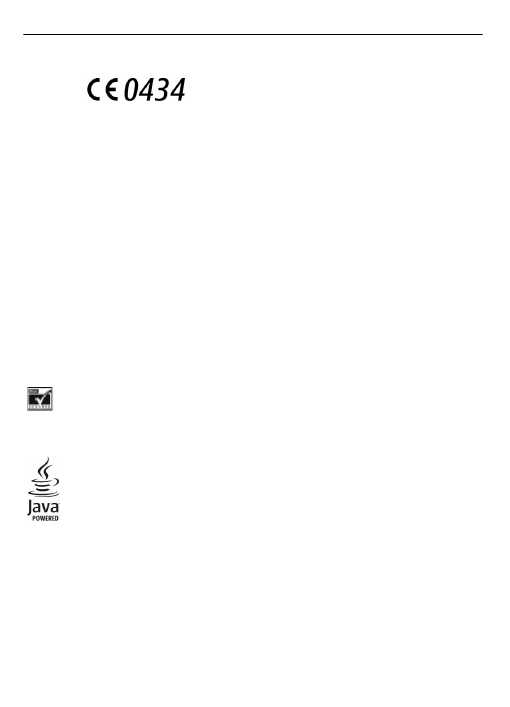
DEKLARACJA ZGODNOŚCI
NOKIA CORPORATION niniejszym oświadcza, że produkt
RM-590 jest zgodny z zasadniczymi wymaganiami oraz
pozostałymi stosownymi postanowieniami Dyrektywy
1999/5/WE. Kopię „Deklaracji zgodności” można znaleźć pod
adresem http://www.nokia.com/phones/
© 2009 Nokia. Wszelkie prawa zastrzeżone.
Nokia, Nokia Connecting People i Navi są znakami
towarowymi lub zarejestrowanymi znakami towarowymi
Nokia Corporation. Sygnał dźwiękowy o nazwie Nokia tune
jest znakiem towarowym Nokia Corporation. Inne nazwy
produktów i firm wymienione w niniejszym dokumencie
mogą być znakami towarowymi lub nazwami handlowymi
ich właścicieli.
Powielanie, przekazywanie, dystrybucja oraz
przechowywanie kopii części lub całości tego dokumentu w
jakiejkolwiek formie bez wyrażonej uprzednio na piśmie
zgody firmy Nokia jest zabronione. Firma Nokia promuje
politykę nieustannego rozwoju. Firma Nokia zastrzega sobie
prawo do wprowadzania zmian i usprawnień we wszelkich
produktach opisanych w tym dokumencie bez uprzedniego
powiadomienia.
Zawiera oprogramowanie kryptograficzne lub
oprogramowanie protokołu zabezpieczeń RSA BSAFE firmy
RSA Security.
Java i wszystkie znaki związane z technologią Java są znakami
towarowymi lub zarejestrowanymi znakami towarowymi
firmy Sun Microsystems, Inc.
Ten produkt podlega licencji MPEG-4 Visual Patent Portfolio,
która upoważnia do (i) korzystania z niego w prywatnych i
niekomercyjnych celach w związku z informacjami
zakodowanymi zgodnie ze standardem MPEG-4 przez
konsumenta w toku jego działań o charakterze prywatnym i
niekomercyjnym oraz do (ii) używania go w związku z
nagraniami wideo w formacie MPEG-4, dostarczonymi przez
licencjonowanego dostawcę takich nagrań. Na
wykorzystanie produktu w innym zakresie licencja nie jest
udzielana ani nie może być domniemywana. Dodatkowe
informacje, w tym dotyczące zastosowań produktu w celach
promocyjnych, wewnętrznych i komercyjnych, można
otrzymać od firmy MPEG LA, LLC. Patrz http://
www.mpegla.com.
W MAKSYMALNYM DOPUSZCZALNYM PRZEZ PRAWO ZAKRESIE
FIRMA NOKIA ANI ŻADEN Z JEJ LICENCJODAWCÓW W ŻADNYM
WYPADKU NIE PONOSI ODPOWIEDZIALNOŚCI ZA JAKĄKOLWIEK
UTRATĘ DANYCH LUB ZYSKÓW ANI ZA ŻADNE SZCZEGÓLNE,
PRZYPADKOWE, WTÓRNE LUB POŚREDNIE SZKODY POWSTAŁE W
DOWOLNY SPOSÓB.
ZAWARTOŚĆ TEGO DOKUMENTU PRZEDSTAWIONA JEST „TAK JAK
JEST – AS IS”. NIE UDZIELA SIĘ JAKICHKOLWIEK GWARANCJI,
ZARÓWNO WYRAŹNYCH JAK I DOROZUMIANYCH W ODNIESIENIU
DO RZETELNOŚCI, WIARYGODNOŚCI LUB TREŚCI NINIEJSZEGO
DOKUMENTU, WŁĄCZAJĄC W TO, LECZ NIE OGRANICZAJĄC TEGO
DO JAKICHKOLWIEK DOROZUMIANYCH GWARANCJI
UŻYTECZNOŚCI HANDLOWEJ LUB PRZYDATNOŚCI DO
OKREŚLONEGO CELU, CHYBA ŻE TAKOWE WYMAGANE SĄ PRZEZ
PRZEPISY PRAWA. FIRMA NOKIA ZASTRZEGA SOBIE PRAWO DO
DOKONYWANIA ZMIAN W TYM DOKUMENCIE LUB WYCOFANIA GO
W DOWOLNYM CZASIE BEZ UPRZEDNIEGO POWIADOMIENIA.
Dostępność poszczególnych produktów i aplikacji, a także
związanych z tymi produktami usług może się różnić w
zależności od regionu. Szczegóły oraz dostępność opcji
językowych należy sprawdzić ze sprzedawcą produktów
Nokia. To urządzenie może zawierać towary, technologie i
oprogramowanie podlegające przepisom eksportowym USA
i innych krajów. Odstępstwa od tych przepisów są
zabronione.
Dostarczone wraz z urządzeniem aplikacje autorstwa osób
trzecich mogły zostać opracowane przez osoby lub firmy
niepowiązane z firmą Nokia i mogą być własnością takich
osób lub firm. W odniesieniu do tych aplikacji firmie Nokia
nie przysługują żadne prawa autorskie ani inne prawa
własności intelektualnej. Nokia nie ponosi żadnej
odpowiedzialności za obsługę użytkowników końcowych, za
prawidłowość działania tych aplikacji, za zawarte w nich
informacje czy inne materiały. Firma Nokia nie udziela też
żadnych gwarancji na te aplikacje.
PRZEZ FAKT UŻYCIA TYCH APLIKACJI ICH UŻYTKOWNIK PRZYJMUJE
DO WIADOMOŚCI, ŻE ZOSTAŁY ONE DOSTARCZONE „TAK, JAK SĄ”,
BEZ JAKICHKOLWIEK, JAWNYCH LUB DOROZUMIANYCH
GWARANCJI W MAKSYMALNYM DOPUSZCZALNYM PRZEZ PRAWO
ZAKRESIE. UŻYTKOWNIK PRZYJMUJE TEŻ DO WIADOMOŚCI, ŻE ANI
FIRMA NOKIA ANI PODMIOTY Z NIĄ ZWIĄZANE NIE SKŁADAJĄ
ŻADNYCH ZAPEWNIEŃ ANI OŚWIADCZEŃ, TAK WYRAŹNYCH JAK I
DOROZUMIANYCH, DOTYCZĄCZYCH MIĘDZY INNYMI, LECZ NIE
WYŁĄCZNIE, TYTUŁU PRAWNEGO DO APLIKACJI, ICH JAKOŚCI
HANDLOWEJ, PRZYDATNOŚCI DO OKREŚLONEGO CELU I
NIENARUSZANIA PRZEZ NIE JAKICHKOLWIEK PRAW OSÓB
TRZECICH Z PATENTÓW, PRAW AUTORSKICH, ZNAKÓW
TOWAROWYCH I INNYCH PRAW.
32
/Wydanie 3.1 PL
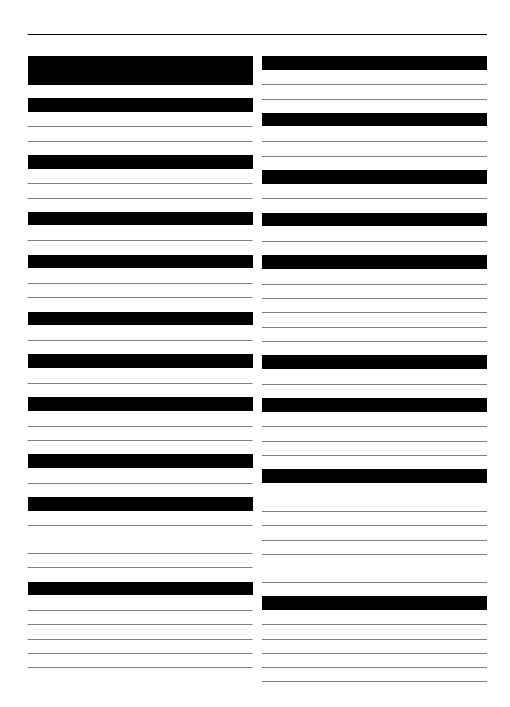
Indeks
A
akcesoria
aplikacje
B
bateria
blokada klawiatury
C
czat
D
dyktafon
dźwięki
E
F
funkcja blokowania klawiatury
G
Galeria
gry
H
hasło
I
IM
Informacje o pomocy technicznej formy
Nokia
Internet
K
karta SIM
klawisze
kod dostępu
kod zabezpieczający
konfiguracja
Ł
ładowanie
— baterii
M
menu operatora
metoda słownikowa
N
numer centrum wiadomości
O
organizator
P
PIN
połączenia
profile
proste wybieranie
przeglądarka
R
rejestr połączeń
S
sieć
skróty
synchronizacja
T
tradycyjna metoda wprowadzania
tekstu
tryb numeryczny
tryb offline
tryby wprowadzania tekstu
tworzenie kopii zapasowych
danych
U
ustawienia
— data
— dźwięki
— fabryczne
— godzina
Indeks 33
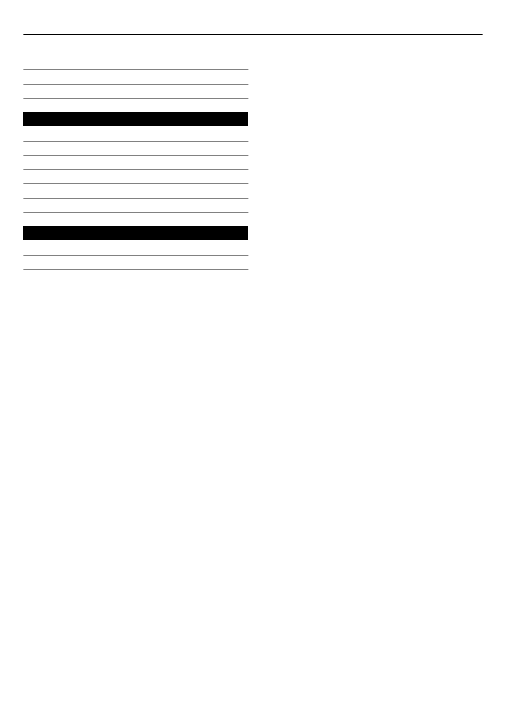
— konfiguracja
— wyświetlacz
ustawienia telefonu
W
wiadomości
— wiadomości audio
wiadomości audio
wiadomości bezpośrednie
wpisywanie tekstu
wyświetlacz
Z
zasoby pomocy technicznej
zestaw słuchawkowy
34 Indeks
Document Outline
- Instrukcja obsługi urządzenia Nokia 2220 slide
- Spis treści
- Bezpieczeństwo
- Pomoc techniczna
- Wprowadzenie
- Połączenia
- Wpisywanie tekstu
- Nawigacja po menu
- Wiadomości
- Kontakty
- Rejestr połączeń
- Ustawienia
- Menu operatora
- Galeria
- Multimedia
- Aplikacje
- Organiser
- Sieć lub Internet
- Usługi SIM
- Porady ekologiczne
- Informacje o bezpiecznym użytkowaniu produktu
- Indeks
Wyszukiwarka
Podobne podstrony:
Nokia 2220 Slide Instrukcja Obsługi PL
Nokia 6220 Slide Instrukcja PL
Nokia 3600 Slide Instrukcja Obsługi PL
Nokia 2720 Fold instrukcja PL
Nokia 2680 slide UG pl
Nokia 1616 1800 Instrukcja PL
Nokia 3120 classic Instrukcja PL
Nokia 6600 slide UG pl
Nokia 2330 Classic Instrukcja Obsługi PL
Nokia C1 01 Instrukcja Obsługi PL
Nokia 3500 Classic Instrukcja Obsługi PL
Nokia 3720 Classic Instrukcja Obsługi PL
Instrukcja obsługi telefonu Nokia 6500 slide
więcej podobnych podstron